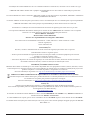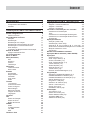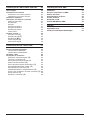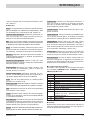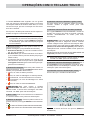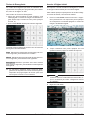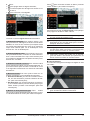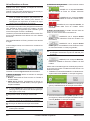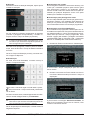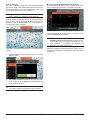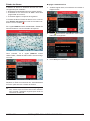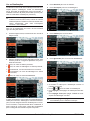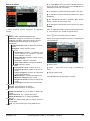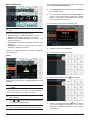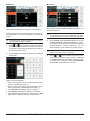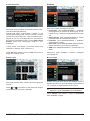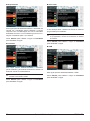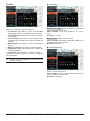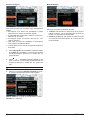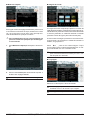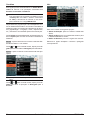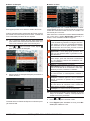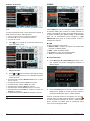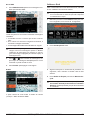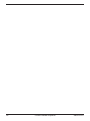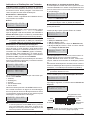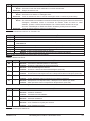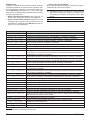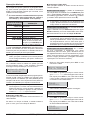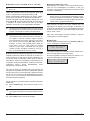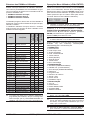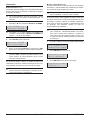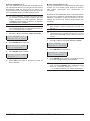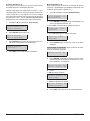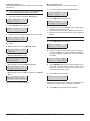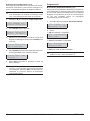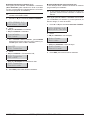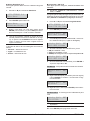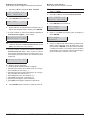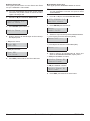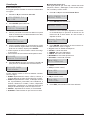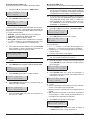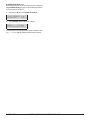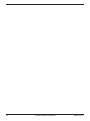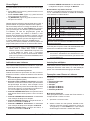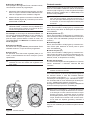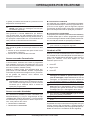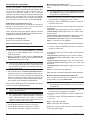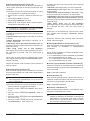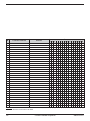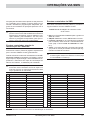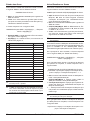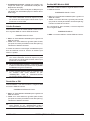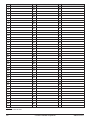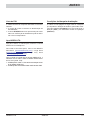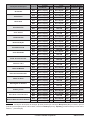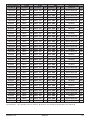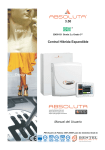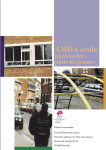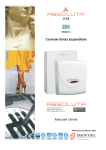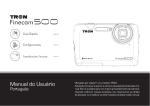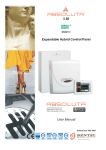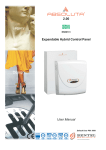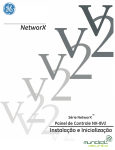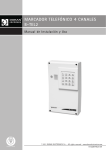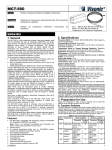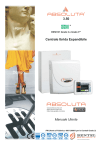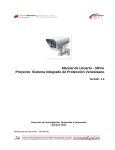Download manual del usuário
Transcript
3.00 * EN50131 Central Híbrida Ampliável www.bentelsecurity.com https://itunes.apple.com https://play.google.com/store Manual do Utilizador PIN Utilizador de Fábrica: 0001 ISO 9001 9105.BNT1 ISO 9001 IT-52587 OHSAS 18001 OHSAS 18001 9192.BSEC IT - 60983 ISO 14001 9191.BNT2 ISO 14001 IT-52588 A instalação da Central ABSOLUTA deve ser realizada conforme o estado da arte, de acordo com as normas em vigor. A BENTEL SECURITY declina toda e qualquer responsabilidade no caso da Central ser manuseada por pessoal não autorizado. O Centrais ABSOLUTA foram concebidas e fabricadas segundo os mais altos critérios de qualidade, fiabilidade e rendimentos adotados pela BENTEL SECURITY. O Centrais ABSOLUTA não têm partes pelo usuário, assim a sua manutenção deve ser confiada apenas a pessoal qualificado. A BENTEL SECURITY não assume qualquer responsabilidade por danos decorrentes de uso indevido. Aconselha-se a verificação do correto funcionamento do sistema de segurança pelo menos uma vez por mês. Com a presente a BENTEL SECURITY declara que as centrais da série ABSOLUTA são conformes com os requisitos essenciais e as outras disposições pertinentes estabelecidas pelas diretivas: Diretiva R&TTE 1999/5/EEC Diretiva Baixa Tensão 2006/95/EC Diretiva de Compatibilidade Eletromagnética 2004/108/EC Esta central está em conformidade com EN50131-1: 2008, EN50131-3: 2009 e EN50131-6: 2008 Grau de segurança: 2 Classe Ambientais: II MANUTENÇÃO Por favor, verificar o funcionamento correto do sistema de segurança pelo menos uma vez por mês. Periodicamente execute os seguintes passos. — Retire a poeira acumulada no recipiente da central com um pano úmido, sem utilizar qualquer tipo de solvente. — Verifique o estado das conexões e fios. — Verifique dentro a central não há corpos estranhos. — Para outros dispositivos do sistema de segurança, tais como detectores de fumo, detectores de infravermelho ou microondas e detectores inerciais, consulte as instruções de manutenção e testes INFORMAÇÃO SOBRE O RECICLADO BENTEL SECURITY recomenda que os seus clientes disponham dos seus equipamentos usados (centrais, detectores, sirenes, e outros dispositivos) de forma respeitosa com o meio ambiente. Os métodos possíveis incluem a reutilização de peças ou de produtos completos e o reciclado de produtos, componentes e/ou materiais. Para mais informações específicas ver: http://www.bentelsecurity.com/index.php?o=environmental DIRETIVA SOBRE OS RESÍDUOS DE EQUIPAMENTOS ELÉTRICOS E ELETRÓNICOS (WEEE) Na união europeia este símbolo indica que o produto não deverá ser colocado juntamente com o lixo doméstico. Deverá ser colocado nos eco pontos para permitir recuperação e reciclagem. Para mais informações ver: http://www.bentelsecurity.com/index.php?o=environmental ATENÇÃO Além do presente Manual do Utilizador, a central ABSOLUTA dispõe do Manual de Instalação. Estes manuais imprimidos podem ser adquiridos em KIT, separadamente da central, ou em formato eletrónico podem ser descarregados do site Bentel Security: www.bentelsecurity.com Os teclados de comando da central ABSOLUTA são os teclados PREMIUM e CLASSIKA LCD, ABSOLUTA T-Line e o teclado touchscreen ABSOLUTA M-Touch. A central ABSOLUTA suporta, quer os novos comutadores da série ECLIPSE 2, quer a versão anterior da série ECLIPSE. O conteúdo destas instruções pode sofrer alterações sem aviso prévio e não constitui qualquer obrigação por parte da BENTEL SECURITY srl. ÍNDICE INTRODUÇAO Glossário Componentes dos teclados Versões 5 OPERAÇOES COM O TECLADO LCD 5 5 5 Regulações Volume, Contraste e Iluminação 29 Regular o volume do Besouro 29 Regular o Contraste 29 Regular a Iluminação 29 Indicadores e Sinalizações nos Teclados 30 Indicadores e Sinalizações 30 Visor 30 Indicadores no Visualização Sinalizações 30 Indicadores no Visualização Estado Áreas 30 Superteclas 32 Operações básicas 33 Ativação (<PIN> ON) 33 Desativação (<PIN> OFF) 33 Ativação A, B, C e D (<PIN> A, B, C, o D+ ON) 34 Notas sobre os Pedidos de Ativação com o Teclado 34 Bloqueio Alarme em curso 34 PIN Errado 34 Estrutura dos PIN/Menu Utilizador 35 Operações Menu Utilizador (<PIN> ENTER) 35 Operações 36 Reset Alarmes (1.1) 36 Pedir Tempo Extra (1.2) 36 Anular Chamadas (1.3) 37 Pedir Teleassistência (1.4) 37 Testar Alarmes (1.5) 38 Saída ON/OFF (1.6) 38 Ativação Áreas (1.7) 39 Testar Zonas (1.8) 39 Eliminar Avarias/Sabotagens (1.9) 40 Programação 40 Atendedor (Habilitar/Desabilitar) (2.1) 40 Habilitar/Desabilitar Instalador (2.2) 41 Habilitar/Desabilitar Auto-ativação (2.3) 41 Alterar Data/Hora (2.4) 42 Programar o PIN (2.5) 42 Números de Telefone (2.6) 43 Alterar o meu PIN (2.7) 43 Excluir Zona (2.8) 44 Desabilitar Chave (2.9) 44 Visualização 45 Ver Histórico (3.1) 45 Estado das zonas (3.2) 45 Estado Módulo GSM (3.3) 46 Visualizar SMS (3.4) 46 ABSOLUTA INFO (3.6) 47 OPERAÇÕES COM O TECLADO TOUCH 7 Teclas de Emergência Aceder à Página Inicial Falha no Acesso Ativar/Desativar as Áreas Ativação Desativação Desativação sob coação Desativação para passagem de ronda Desativação com vários PIN/Chaves Auto-ativação Condições de Bloqueiamento da Ativação Estado de Alarme Apagar chamada de Fila Ver as Sinalizações Barra do Menu Menu (Utilizador) PIN Números Chaves Teleserviçõ Definições Teste de Alarme Data e Hora Sistema Privacidade Respondendo Instalador Auto-armar GSM Teclado Luz traseira Controle de Sirene Frame da Figura Modo Relógio Modo de Limpeza Imagem de Fundo Linguagem Cenários Info Status da Partição Status da Zona Buffer de Eventos GSM/IP GSM Crédito Restante Ler SMS APP Calibrar o Ecrã 8 8 9 10 11 11 11 11 11 12 12 13 13 14 15 16 16 17 17 18 18 19 19 19 19 20 20 20 20 21 21 21 22 22 23 23 23 24 24 25 25 26 26 26 26 27 27 27 29 OPERAÇÕES COM CHAVE DIGITAL 49 OPERAÇÕES VIA SMS Leitor Chave Digital Indicadores nos Leitores Indicadores com Chave presente Indicadores com Chave ausente Instalações múltiplas Operações com Chaves e Leitores Nenhuma Operação Desativação Ativação Ativação de Modo A Ativação de Modo B Desativação Ronda Chave Falsa Controlo remoto Ativação Total (<) Ativação Parcial (=) Desativação (>) Outras funções (!) Pilha descarregada 49 50 50 50 50 50 50 50 51 51 51 52 52 52 52 52 52 52 52 52 Eventos controlados através de Identificação do Chamador 57 Eventos controlados via SMS 57 Estado das Áreas 58 Ativar/Desativar as Áreas 58 Crédito Restante 59 Desabilitar o PIN 59 Pedido IMEI Módulo GMS 59 57 OPERAÇOES POR TELEFONE 53 Acesso em modo Comunicador Acesso em modo Atendedor Teleassistência habilitada Teleassistência desabilitada Introduzir o PIN Introdução de comandos Abandonar Comando/Anular (#) Terminar a chamada (*) Escuta Remota/Comunicação (1) Estado das Zonas/Áreas (2) Ativar/ Desativar Saídas Reservadas (3) Ativações/Desativações Central (4) Ativar/Desativar uma Área (5) Habilitar/Desabilitar a Teleassistência (6) Anular Lista Chamadas /Terminar chamada (7) Reset Alarmes (8) Desativar o PIN Atual (9) 53 53 53 53 53 54 54 54 54 54 54 55 55 55 55 55 55 ANEXO 61 Lista de PIN App ABSOLUTA Condições de bloqueio da ativação 61 61 61 INTRODUÇAO Leia com atenção todo o manual para aprender a utilizar o sistema. n Glossário Teclado LCD Teclado com indicadores luminosos e visor com o qual se fornecem os comandos à Central: este tipo de teclado está, também, habilitado para a programação da própria Central. Área É um agrupamento de Zonas que permite uma divisão da instalação em subsistemas independentes, cada um controlado com os seus tempos, PIN, Chaves, etc. Teclado Touch Teclado touchscreen para gerir e programar a Central. Comunicador Telefónico Dispositivo geralmente externo (ou opcional) com o qual é possível enviar mensagens de voz através da linha telefónica. Teleassistência Serviço fornecido pelo Instalador através do qual é possível ligar-se ao sistema por telefone para efetuar a manutenção e/ou a assistência técnica. Bip Termo com o qual é indicado o som agudo que emite um Teclado sempre que é premida uma tecla ou para avisar o utilizador que um particular pedido foi bem sucedido. Televigilância Serviço através do qual uma central operativa remota controla à distância a instalação, o qual, através de específicos telefonemas, comunica a essa central operativa os eventos que ocorrem em tempo real (Intrusão, Sabotagem, Alarme, etc). Boop Ao contrário do “Beep”, este termo indica um som grave que emite um Teclado em circunstâncias específicas (exemplo, a pressão de uma tecla não autorizada). Besouro Dispositivo presente dentro dos Teclados e Leitores PROXI destinado a sinalizar acusticamente determinadas situações. Central de Televigilância Instituto à qual, por meio da linha telefónica, se liga a Central em determinadas situações (Alarme, Avaria). Chave Digital Dispositivo com código numérico com 4.294.967.296 de combinações, para o controlo da Central, através os Leitores. Comunicador Digital Dispositivo integrado na Central que, usando adequados comandos, é capaz de enviar sinais digitais através da Linha Telefónica. Visor Tipo de ecrã alfanumérico de cristais líquidos presente nos Teclados LCD. Dispositivo BPI Dispositivo ligado à Central por meio de um condutor com 4 pólos (geralmente Teclados e Leitores). LED Indicadores luminosos de várias cores presentes nos Teclados e nos Leitores. Leitor Dispositivo para a leitura das Chaves Digitais. Podem ser de dois tipos: Leitor de Proximidade PROXI e Comutador ECLIPSE 2. Parcialização Exclusão de um grupo de zonas durante a ativação da instalação. Deste modo cria-se uma parte não coberta na qual é possível mover-se mesmo com o sistema ativado, sem que isso provoque alarmes. Sensor Dispositivo destinado a detectar determinadas condições (quebra de vidros, intrusão, abertura de portas, etc). ABSOLUTA Tempo Real Situação que se refere ao acendimento ou intermitência dos indicadores luminosos no exato momento em que se verifica um determinado evento. Zona de Alarme A Zona de Alarme controla todos os sensores a ela ligados. A cada Zona corresponde, geralmente, uma área específica da casa, uma divisão ou simplesmente um dispositivo a controlar. n Componentes dos teclados Na Figura 1 são ilustrados os componentes principais dos Teclados PREMIUM LCD, CLASSIKA LCD e ABSOLUTA M-Touch: Compon. 1 2 3 4 5 6 7 8 9 10 11 DESCRIÇÃO Indicadores luminosos de funcionamento. Visor. Teclas. Tampa. Etiqueta com as informações principais. Zona de influência do Leitor de Proximidade. Teclas de emergência. Setas de seleção. Indicadores luminosos do Leitor de Proximidade (ver cap. “OPERAÇÕES COM CHAVE DIGITAL”). Botão Home, Abertura para cartão de memória SD. n Versões Neste manual, com o termo Central faz-se referência a todas as centrais da Série ABSOLUTA (ver Tabela 1) se não diversamente especificado. INTRODUÇAO 5 1 2 05/Set/10 9 10 2 13.54 Inserire PIN 8 7 7 3 6 3 8 A) C) 1 2 1 05/Set/10 3 1 13.54 Inserire PIN 8 7 3 8 11 5 4 B) Figura 1 Teclado PREMIUM LCD (A); Teclado CLASSIKA LCD (B); Teclado ABSOLUTA M-Touch (C). ABSOLUTA 16 8 ABSOLUTA 42 8 ABSOLUTA 104 16 Número de PIN Utilizador Número de Chaves Número de Leitores 31 64 16 63 128 32 127 250 32 Número de Expansões de Entrada 32 32 32 Número de Expansões de Saída Número de Estações de Alimentação Número máximo de Zonas Cabladas 16 0 16 16 4 42 16 4 104 Número máximo de Zonas por Rádio 32 32 32 Número total de Zonas Cabladas+por Rádio Número de Áreas Número máximo de Saídas 32 8 6 42 8 20 104 16 50 Número máximo de Números de Telefone 32 32 32 Número de Teclados Tabela 1 Características centrais da série ABSOLUTA. 6 Central Híbrida Ampliável ABSOLUTA OPERAÇÕES COM O TECLADO TOUCH O Teclado M-Touch está equipado com um grande ecrã que permite a representação gráfica a cores das informações relativas ao sistema. Além disso, o ecrã é sensível ao toque, por isso a interação com este teclado é fácil e intuitiva. Em repouso o teclado pode mostrar as informações indicadas na Figura 2 e descritas abaixo. informações mostradas pelo teclado em repou+ As so dependem do modo de funcionamento programado pelo instalador (opção EN50131 habilitada ou desabilitada): para mais informações pergunte ao seu instalador. 1) Barra de Estado Esta zona pode mostrar as seguintes mensagens (com prioridade decrescente): Ø Sistema em Alarme, por cima de uma barra vermelha, em caso de alarme; Ø Em Auto Arme, por cima de uma barra cor de laranja, se o sistema estiver para ser ativado pelo programador horário; Ø as etiquetas das zonas abertas, por cima de uma barra cinzenta, das zonas que têm a opção Active on Keypads habilitada (para mais informações pergunte ao seu instalador). 2) Símbolo Sinalizações Esta zona pode mostrar os seguintes símbolos, se a opção EN50131 estiver desabilitada (com prioridade decrescente): Ø fixa, em caso de alarme presente; Ø fixa, em caso de sabotagem ou avaria presente; Ø intermitente, em caso de alarme em memória; Ø intermitente, em caso de sabotagem ou avaria em memória; Ø 6) Indicador luminoso Utilizador Logado (verde) Se aceso indica que um utilizador acedeu ao teclado: consulte “Aceder à Página Inicial” para mais informações. 7) Indicador luminoso Áreas ativadas (vermelho) Se a opção EN50131 estiver desabilitada, acende-se quando pelo menos uma Área do teclado é ativada: consulte “Ativar/Desativar as Áreas” para mais informações. 8) Botão Home Prima este botão durante menos de 3 segundos para abrir a Página de Acesso: consulte “Aceder à Página Inicial” para mais informações. Mantenha premido este botão durante pelo menos 3 segundos, mas menos de 10 segundos para realizar a calibração do ecrã: consulte “Calibrar o ecrã” para mais informações. Mantenha premido este botão durante pelo menos 10 segundos para fazer o reset do teclado. botão pisca quando a central recebe um SMS: + Este consulte “Ler SMS” para mais informações. 9) Indicador luminoso Sinalizações (amarelo) Se a opção EN50131 estiver desabilitada, acende-se quando está presente uma sinalização: consulte “Ver as Sinalizações” para mais informações. 10) Indicador luminoso Alimentação (verde) Se aceso indica que o teclado está alimentado. fixa, em caso de zonas desabilitadas. 3) SMS não lidos Esta zona mostra o símbolo quando há SMS não lidos: o número por cima do símbolo indica o número das mensagens não lidas. Consulte “Ler SMS” para mais informações. 4) Hora e Data Esta zona mostra a hora e a data atuais: consulte “Data e Hora” para mais informações. 5) Estado de Ativação Esta zona pode mostrar os seguintes símbolos, se a opção EN50131 estiver desabilitada: Ø se todas as Áreas do teclado estiverem desativadas; Ø se pelo menos uma Área do teclado estiver ativada. ABSOLUTA Figura 2 O teclado M-Touch em repouso (EN50131 desabilitado). OPERAÇÕES COM O TECLADO TOUCH 7 Teclas de Emergência Aceder à Página Inicial As Teclas de Emergência permitem ao utilizador abrir rapidamente as operações programadas pelo instalador, sem ter de digitar um PIN. Em repouso o ecrã do teclado fica desligado ou mostra as imagens selecionadas para a moldura digital. Para aceder às Teclas de Emergência: Ø toque num ponto qualquer do ecrã quando o ecrã está apagado ou mostra as imagens da Moldura Digital, depois toque novamente num ponto qualquer do ecrã, ou, Ø prima o botão Home durante pelo menos 3 segundos. O teclado mostra a Página de Acesso com as Teclas de Emergência descritas abaixo. Para realizar qualquer operação tem de aceder à Página Inicial do teclado, como descrito abaixo. 1. Prima o botão Home durante menos de 3 segundos e passe à fase 3 ou toque num ponto qualquer do ecrã quando o ecrã está apagado ou mostra as imagens da Moldura Digital: 2. Toque novamente num ponto qualquer do ecrã quando mostra la página do estado de repouso: Fogo Mantenha premida esta tecla durante pelo menos 4 segundos, para sinalizar um incêndio. Pânico Mantenha premida esta tecla durante pelo menos 4 segundos, para sinalizar uma agressão. Emergência Mantenha premida esta tecla durante pelo menos 4 segundos, para sinalizar uma situação de emergência. operações realizadas pelas Teclas de Emer+ As gência e as etiquetas das Teclas de Emergência, dependem da programação da central: para mais informações contacte o seu instalador. botão serve para aceder em modo Instalador + Oe Nível 4. Se tocar acidentalmente neste botão, toque-o novamente para abrir a Página de Acesso do utilizador. 3. Digite um PIN válido: 8 Central Híbrida Ampliável ABSOLUTA 4. Prima: Ø Ø Ø para apagar todos os dígitos inseridos; Prima para ver/ocultar a Barra do Menu (consulte “Barra do Menu” para mais informações): novamente para sair da Página de Acesso e voltar à fase 2; para confirmar o PIN digitado. Prima Saída para sair da Página Inicial ou de qualquer outra página do teclado e voltar à fase 2. O teclado mostra a Página Inicial descrita abaixo. 1) Símbolo Sinalizações Este símbolo indica a presença de alarmes, sabotagens, avarias ou zonas desabilitadas, em curso ou em memória (o seu aspeto muda em função das sinalizações em curso ou em memória): toque neste símbolo para ver as sinalizações come descrito em “Ver as Sinalizações”. 2) Símbolo SMS não lidos Este símbolo indica a presença de SMS não lidos; o número em cima à direita indica o número de SMS a ler: toque neste símbolo para ler os SMS (só Utilizadores Principais e Normais) como descrito em “Ler SMS”. 3) Símbolo Chamada em Curso Este símbolo indica que a central está a fazer uma chamada telefónica: toque neste símbolo para cancelar a chamada em curso e as seguintes como descrito em “Anular as chamadas de telefone”. 4) Barra de Estado Esta zona pode mostrar as seguintes mensagens (com prioridade decrescente): Ø Sistema em Alarme, por cima de uma barra vermelha, em caso de alarme (consulte “Sistema de Alarme” para mais informações); Ø Em Auto Arme, por cima de uma barra cor de laranja, se o sistema estiver para ser ativado pelo programador horário (consulte “Auto-ativação” para mais informações). 5) Botões de ativação/desativação Estes botões servem para a ativação/desativação das Áreas: consulte “Ativar/Desativar as Áreas” para mais informações. ABSOLUTA sai automaticamente após 30 segundos + Oqueteclado não é premida qualquer tecla. operações possíveis e as informações visíveis + As dependem do tipo de PIN usado para o acesso: Principal, Normal ou Limitado operações relacionadas com as Áreas e as Zo+ As nas SÓ terão efeito nas Áreas e nas Zonas das Áreas comuns ao PIN e ao Teclado usados PIN e Teclado SÓ podem ver as informa+ Cada ções das Áreas e das Zonas que pertencem às Áreas comuns ao PIN e ao Teclado usados n Falha no Acesso O ecrã mostra a seguinte mensagem se digitar um PIN não válido: bloqueia-se durante 90 segundos se di+ Ogitarteclado 10 PINs não válidos consecutivos. OPERAÇÕES COM O TECLADO TOUCH 9 Ativar/Desativar as Áreas 4) Estado de Ativação atual A caixa colorida mostra o estado atual das Áreas: Quando uma Área é ativada, a violação de uma sua Zona provoca um alarme. Quando uma Área está desativada as suas zonas podem ser violadas sem provocar alarmes. Ø VERDE com a etiqueta Desarmado, se TODAS as Áreas do Teclado estiverem DESATIVADAS; Zonas 24h provocam um alarme independente+ As mente do estado das Áreas a que pertencem; es- Ø VERMELHO com a etiqueta Armado Global, se TODAS as Áreas do Teclado estiverem ATIVADAS; Ø VERMELHO com a etiqueta Armado, se PELO MENOS UMA Área do Teclado estiver ATIVADA. sas geralmente são usadas para detectar as sabotagens dos dispositivos do sistema de segurança e para os detectores de incêndio. As operações descritas neste parágrafo ativam/desativam TODAS as Áreas comuns ao Teclado e ao PIN usados, no modo programado pelo instalador (para mais informações contacte o instalador). Também é possível ativar/desativar cada uma das Áreas em modo individual como descrito em “Info > Estado das Áreas”. 5) Botão ativar/desativar O botão cinzento ativa as Áreas no modo selecionado ou desativa-as: Ø CINZENTO com a etiqueta Armar Global, ATIVA TODAS as Áreas do Teclado e do PIN usados; Ø CINZENTO com a etiqueta Armar PARC tipo A, ATIVA/DESATIVA as Áreas do Teclado e do PIN usados no modo programado; Para ativar/desativar as Áreas, proceda como descrito a seguir. Aceda à Página Inicial, como descrito em “Aceder à Página Inicial”. A etiqueta Armar PARC tipo A depende do Modo + de Ativação selecionado e pode ser alterada pelo instalador. Ø O teclado mostra a Página Inicial descrita abaixo. 1) Modo de Ativação Mostra os Modos de Ativação disponíveis: Ø Global, ativa todas as Áreas comuns ao Teclado e ao PIN usados; Ø PARC tipo A (B/C/D), ativa/desativa as Áreas comuns ao teclado e ao PIN usados, como pro-gramado pelo instalador. CINZENTO com a etiqueta Desarma, DESATIVA TODAS as Áreas do Teclado e do PIN usados. Abaixo são mostradas algumas combinações possíveis da caixa que mostra o estado atual das Áreas e do botão de Ativação: Ø TODAS as Áreas DESATIVADAS e um Modo de Ativação selecionado (Global, no exemplo seguinte): Ø Áreas ATIVADAS em Modo (Global, no exemplo seguinte) e MESMO Modo de Ativação selecionado: A opção Global NÃO é visualizada se o instalador + não programou pelo menos um das ativações parciais (Tipo A, B,C ou D). 2) Etiqueta do Modo de Ativação selecionado. etiquetas dos Modos de Ativação Parcial podem + As variar em função da programação do instalador. Ø Áreas ATIVADAS em Modo (PARC Tipo A no exemplo seguinte) e Modo de Ativação DIFERENTE selecionado (Global, no exemplo seguinte): 3) Descrição do Modo de Ativação selecionado. descrições dos Modos de Ativação são progra+ As madas pelo instalador. 10 Central Híbrida Ampliável ABSOLUTA n Ativação Selecione o Modo de ativação desejado, depois prima o Botão de Ativação: n Desativação sob coação Se for obrigado a desativar o sistema sob ameaça, use o PIN que o instalador preparou para esse fim (para mais informações contacte o seu instalador). Dessa forma a central enviará um alarme silencioso (NÃO sinalizado por qualquer dispositivo sonoro nem pelos teclados) às entidades competentes. n Desativação para passagem de ronda Use um PIN predefinido para esta função (para mais informações contacte o seu instalador) para desativar as Áreas por um período de tempo limitado; as Áreas ativam-se automaticamente no fim do tempo programado. Se não existirem Condições de Bloqueio da Ativação (consulte o parágrafo correspondente), o teclado começa a contar o Tempo de Saída (se previsto). de Saída também é sinalizado por um si+ OnalTempo sonoro que aumenta a frequência quando faltam 10 segundos para a ativação. n Desativação com vários PIN/Chaves Se o instalador tiver programado a desativação com vários PIN/Chaves para uma Área, para a desativar têm de ser digitados/usados o número de PIN/Chaves programado, antes que termine o tempo programado, como descrito a seguir (leia também o parágrafo mais abaixo “OPERAÇÕES COM O TECLADO LCD > Operações Básicas” e “OPERAÇÕES COM CHAVE DIGITAL”). 1. Desative as Áreas como descrito em “Desativação”: Saia das zonas protegidas, usando o percurso estabelecido, antes de terminar o Tempo de Saída ou desative as Áreas. No fim do Tempo de Saída (se previsto), o teclado mostra a Página de Repouso. n Desativação Se violar uma Zona Retardada, o teclado começa a contar o Tempo de Entrada: O ecrã mostra o tempo à disposição para usar outro PIN ou Chave. 2. Desative novamente as Áreas usando um PIN ou uma Chave diferente antes que termine o tempo à disposição: Nesse caso é suficiente digitar um PIN válido e premir , antes de terminar o Tempo de Entrada, para desativar as Áreas. Em todos os outros casos, aceda à Página Inicial como descrito em “Aceder à Página Inicial” e prima Desarma. Tempo de Entrada também é sinalizado por um + Osinal sonoro que aumenta a frequência quando faltam 10 segundos para disparar o alarme. O ecrã mostra a mensagem Sistema disarmado, se NÃO forem necessários outros PIN ou Chaves, caso contrário volta à fase anterior. No fim da operação de desativação, o teclado mostra a Página de Repouso. ABSOLUTA OPERAÇÕES COM O TECLADO TOUCH 11 n Auto-ativação Se o seu instalador configurou a ativação automática das Áreas, estas serão ativadas/desativadas nos horários programados, nos modos programados: para mais informações pergunte ao seu instalador. n Condições de Bloqueiamento da Ativação O ecrã mostra uma página como a seguinte se existirem condições que impeçam a ativação das Áreas: Auto-ativação pode ser habilitada/desabilitada + Acomo descrito em “Sistema > Auto-ativação”. Quando faltam 10 minutos para a ativação automática de uma Área o ecrã, no Estado de Repouso, mostra a barra de aviso da auto-ativação com a contagem decrescente do tempo restante: Prima Força para ativar igualmente as Áreas ou Cancelar para Cancelar a ativação. base no modo de funcionamento do Teclado + Com (EN50131 habilitado/desabilitado) algumas Condições de Bloqueio NÃO podem ser forçadas: consulte “ANEXO > Condições de bloqueio da ativação” para mais informações. Pode adiar a ativação automática de 1 hora da seguinte forma. Algumas Condições de Bloqueiamento podem ser resolvidas pelo utilizador outras exigem a intervenção do instalador. 1. Aceda à Página Inicial, como descrito em “Aceder à Página Inicial”: 2. Prima Mais Tempo para adiar a ativação automática de 1 hora ou prima Ok para esconder a barra de aviso da auto-ativação. adiar a ativação automática várias vezes, até + Pode ao número máximo programado pelo instalador 12 Central Híbrida Ampliável ABSOLUTA Estado de Alarme n Apagar chamada de Fila O Estado de Alarme é sinalizado através dos meios configurados pelo instalador: Ø dispositivos de sinalização ótica e/ou sonora (sirene); Ø chamadas de voz e/ou envio de SMS a uma série programada de números; Ø chamadas digitais a empresas de vigilância. 1. Aceda à Página Inicial, como descrito em “Aceder à Página Inicial”: O Teclado sinaliza o Estado de Alarme com a mensagem Sistema em Alarme por cima de uma barra vermelha e com o símbolo . Se a opção EN50131 estiver desabilitada o Estado de Alarme também é visível no Estado de Repouso: 2. Prima para anular a chamada em curso e eventualmente as seguintes: Caso contrário, se a opção EN50131 estiver HABILITADA, o Estado de Alarme SÓ é visível na Página Inicial: 3. Prima Sim para confirmar. Desative as Áreas como descrito em “Ativar/Desativar as Áreas” para terminar o Estado de Alarme. central continua a fazer as chamadas programa+ Adas, mesmo após as Áreas terem sido desativadas: consulte o parágrafo seguinte para anular as chamadas de telefone. ABSOLUTA OPERAÇÕES COM O TECLADO TOUCH 13 Ver as Sinalizações 3. Prima Alarmes para ver os alarmes. O indicador luminoso G aceso indica que há uma sinalização (alarme, sabotagem, avaria ou desativação zona). Se todas as sinalizações tiverem terminado, o indicador luminoso G pisca para indicar que em passado se verificaram sinalizações (memória). 4. Prima Violações para ver as sabotagens: Se o Teclado tiver a opção EN50131 habilitada, o + indicador luminoso G mostra o estado do sistema APENAS quando TODAS as Áreas do teclado estiverem desativadas: para mais informações contacte o seu instalador. Para ver as sinalizações em curso e as em memória siga as instruções abaixo. 1. Aceda à Página Inicial, como descrito em “Aceder à Página Inicial. 5. Prima Falhas para ver as avarias: 2. Prima o símbolo em cima à esquerda no ecrã; este símbolo pode ter a seguinte aparência com prioridade decrescente: 6. Prima Ignorados para ver as zonas desabilitadas: Ø fixa, em caso de alarme presente; Ø fixa, em caso de sabotagem ou avaria presente; Ø intermitente, em caso de alarme em memória; Ø intermitente, em caso de sabotagem ou avaria em memória; Ø fixa, em caso de zonas desabilitadas. Ø O símbolo m indica que a sinalização ocorreu no passado (memória). Ø Prima ou para consultar as sinalizações. Ø Prima Apagar para apagar as sinalizações da categoria. Ø Prima Apagar Tudo para apagar TODAS as sinalizações de sabotagem e avaria. A parte esquerda do ecrã mostra as categorias das sinalizações: Alarmes, Sabotagens, Avarias e Desativações; se uma categoria não tiver sinalizações em curso ou em memória, o respetivo botão não é visualizado; a parte central do ecrã mostra a lista das sinalizações para a categoria selecionada na parte esquerda. 14 Os botões Apagar e Apagar Tudo estão disponí+ veis APENAS para o Utilizador Principal. Central Híbrida Ampliável ABSOLUTA Barra do Menu 1) A opção Menu SÓ é visível aos Utilizadores Principais. Esta opção é substituída pela opção PIN para os Utilizadores Normais e Limitados. 2) O Utilizador Limitado NÃO pode alterar o seu PIN. 3) O Utilizador Limitado NÃO pode selecionar a opção Cenários. 4) Os Utilizadores Normais e Limitados NÃO podem alterar o estado de uma única Área. 5) O Utilizador Limitado NÃO pode selecionar a opção GSM/IP. A Barra do Menu permite selecionar as seguintes opções. Para ver a Barra do Menu tem de aceder à Página Inicial, come descrito em “Aceder à Página Inicial”. Menu (1) —PIN (2): definir, habilitar/desabilitar o PIN. —Números: programar os Números de Telefone. —Chaves: desabilitar Chaves/Controlos remotos. —Teleserviçõ: pedir assistência via telefone. —Definições —Teste de Alarme: testar os dispositivos de sinalização. —Data/Hora: ajustar a data e a hora. —Sistema —Privacidade: habilitar o instalador para definir Números de Telefone e exportar PIN Utilizador e Chaves. —Respondendo: habilitar a gestão via telefone da central. —Instalador: habilitar o instalador. —Auto-armar: habilitar a ativação automática. —GSM: habilitar o GSM. —Teclado —Luz traseira: ajustar o brilho do ecrã. —Controle de Sirene: ajustar o volume besouro. —Frame da Figura: escolher as fotografias para a Moldura Digital. —Modo Relógio: ver as horas 12/24 horas. —Modo de Limpeza: limpar o ecrã. —Imagem de Fundo: escolher a imagem de fundo. —Linguagem: escolher o idioma do teclado. Cenários (3) —Saídas: ativar/desativar as saídas. —Ações: ativar/desativar as operações. Info —Status da Partição (4): ver e alterar o estado das Áreas. —Status da Zona: ver o estado das Zonas. —Buffer de Eventos: ver os eventos guardados. GSM/IP (5) —GSM: ver o estado GSM; saber o crédito restante e ler os SMS. —App: ver informações para a App ABSOLUTA. Saída Prima ABSOLUTA para ver/ocultar a Barra do Menu. Selecione a opção desejada e consulte o subparágrafo correspondente: 1) Menu Atual. 2) Prima menu. para subir de um nível na estrutura do 3) Opção selecionada. Prima Saída para sair da Página Principal. OPERAÇÕES COM O TECLADO TOUCH 15 Menu (Utilizador) O lado direito do ecrã mostra o PIN selecionado e o seu estado (Habilitado/Desabilitado). 2. Prima Desabilita para desabilitar o PIN ou Habilita para habilitar o PIN. 3. Se o PIN estiver habilitado, prima Novo PIN para alterar o PIN e passe à fase seguinte se o instalador tiver configurado a criação automática do PIN, caso contrário passe à fase 5. O ecrã mostra o PIN criado automaticamente: menu SÓ é acessível aos Utilizadores Princi+ Este pais Este menu contém as seguintes opções: Ø PIN: para definir e habilitar/desabilitar os PINs; Ø Números: para definir Números de Telefone; Ø Chaves: para habilitar/desabilitar as Chaves e os Controlos remotos; Ø Teleserviçõ: para pedir ao instalador assistência via telefone; Ø Definições: contém as opções Teste de Alarme, Data/Hora, Sistema e Teclado. Selecione a opção desejada e consulte o parágrafo correspondente. 4. Guarde o PIN e prima Confirma. 5. O ecrã mostra o teclado numérico: n PIN 6. Digite o PIN desejado e prima para confirmar: Esta opção permite definir e habilitar/desabilitar o PIN Utilizador. fábrica, SÓ o PIN Utilizador n. 1 está Habilitado + De e é 0001. O lado esquerdo do ecrã mostra os PINs disponíveis com as suas etiquetas, em grupos de quatro. PINs disponíveis e as etiquetas são definidos + Os pelo instalador. 1. Prima ou para consultar a lista dos PINs, depois selecione o PIN a alterar. os Utilizadores Normais e Limitados a lista dos + Para PINs mostra apenas o PIN usado para o acesso. 16 7. Repita a entrada do PIN e prima para confirmar: se os PINs digitados coincidirem, o novo PIN é guardado e o teclado volta à fase 1, caso contrário volta à fase 5. Central Híbrida Ampliável ABSOLUTA n Números n Chaves Esta opção permite definir os Números de Telefone. Esta opção permite desabilitar/habilitar as Chaves e os Controlos remotos. O lado esquerdo do ecrã mostra os Números de Telefone disponíveis com as suas etiquetas, em grupos de quatro. Números de Telefone disponíveis e as etique+ Os tas são definidos pelo instalador. 1. Prima ou para consultar a lista dos Números de Telefone, depois selecione o Número de Telefone a alterar: o lado direito do ecrã mostra o Número de Telefone selecionado. 2. Prima Editar para alterar o Número de Telefone selecionado: Chave/Controlo remoto só pode ser habilita+ Uma do/desabilitado pelos PINs habilitados em áreas nas quais a chave/Controlo remoto está habilitado. 1. Prima Chaves para desabilitar/habilitar as Chaves ou Chave Fobs para desabilitar/habilitar os Controlos remotos: o lado direito do ecrã mostra a lista das Chaves/Controlos remotos disponíveis, com as suas etiquetas e o seu estado, em grupos de três. Chaves/Controlos remotos disponíveis e as eti+ As quetas são definidos pelo instalador. 2. Prima ou para consultar a lista das Chaves/Controlos remotos, depois prima o retângulo verde Habilitado para desabilitar a Chave/Controlo remoto ou o retângulo cinzento Desabilitado para habilitar a Chave/Controlo remoto. Digite o número desejado: Ø prima - (hífen) para inserir uma pausa curta de 2 segundos, indicada pelo hífen (-); Ø prima _ (hífen baixo) para inserir uma pausa comprida de 4 segundos, indicada pelo hífen baixo (_); Ø prima Deletar para apagar o último caratere; Ø prima Reset para eliminar TODOS os carateres; Ø prima Salvar para guardar as alterações ou ESC para manter o Número anterior e voltar à fase 1. ABSOLUTA OPERAÇÕES COM O TECLADO TOUCH 17 n Teleserviçõ Definições Se o seu instalador tiver configurado a Teleassistência, esta opção permite pedir assistência via telefone (manutenção que não exige intervenções em componentes ou ligações). O Pedido de Teleassistência termina eventuais chamadas em curso (o Pedido de Teleassistência por parte do Utilizador é prioritário) e inicia a chamada (ou as chamadas) aos números de telefone programados pelo Instalador. fazer o Pedido de Teleassistência, tem de ha+ Para bilitar o Acesso ao Instalador (ver “Instalador”). pede Teleassistência, o Teclado entra au+ Quando tomaticamente no estado de repouso, porque esta Este menu contém as seguintes opções: Ø Teste de Alarme, para verificar o correto funcionamento dos dispositivos de sinalização; Ø Data/Hora, para acertar a data e a hora da central; Ø Sistema, para habilitar/desabilitar a Privacidade, o Respondendo, o Instalador, a Auto-armar e GSM; Ø Teclado, para ajustar a Luz traseira e o volume do Besouro do teclado, para escolher as imagens para a Moldura Digital e para o Fundo, para configurar o modo de funcionamento do Relógio e o Idioma do teclado, para a Limpeza do teclado. Selecione a opção desejada e consulte o parágrafo correspondente. operação exige que NENHUM utilizador aceda ao menu utilizador. Prima Sim para confirmar o pedido de Teleassistência: a Central chama os números programados pelo instalador. de Teleassistência será feita assim + Aquechamada prime Sim, sem confirmar a operação. Consulte “Anular as chamadas de telefone” para saber como anular a chamada. 18 Central Híbrida Ampliável ABSOLUTA n Teste de Alarme Sistema O ecrã mostra a mensagem <<Um teste alarme será realizado no sistema. Quer continuar?>>. Este menu contém as seguintes opções: Ø Privacidade, para habilitar/desabilitar o instalador para programar os números de telefone para as chamadas de voz e exportar os PINs utilizador e as Chaves; Ø Respondendo, para habilitar/desabilitar a Central para responder às chamadas de telefone; Ø Instalador, para habilitar/desabilitar o instalador para aceder à Central; Ø Auto-armar, para habilitar/desabilitar a ativação/desativação das Áreas nos horários programados; Ø GSM, para habilitar/desabilitar a comunicação via GSM. Prima Sim para realizar o teste ou Não para fechar o popup sem realizar o teste. Selecione a opção desejada e consulte o parágrafo correspondente. n Data e Hora n Privacidade Esta opção permite alterar a data e a hora do relógio da Central. Habilite esta opção para permitir ao instalador aceder à agenda dos números de telefone para as chamadas de voz e exportar os PINs utilizador e as Chaves. Prima ou para alterar o valor desejado, depois prima Salvar para guardar a alteração. opção pode ser desabilitada e NÃO pode ser ha+ Esta bilitada se a opção Instalador estiver desabilitada. Esta opção permite verificar o funcionamento dos sistemas de sinalização (alarmes). Quando esta opção é selecionada, a Saída n. 1 da Central (geralmente ligada à sirene externa) é ativada durante cerca de 3 segundos, e são enviadas as Mensagens de voz e/ou os Códigos Evento, aos Números de Telefone programados para o evento Alarme Geral Sistema (para mais informações contacte o seu instalador). Prima Habilita para habilitar a opção ou Desabilita para desabilitar a opção. ABSOLUTA OPERAÇÕES COM O TECLADO TOUCH 19 n Respondendo n Auto-armar Esta opção permite habilitar/desabilitar o Atendedor da Central. Se o Atendedor estiver habilitado, a Central responde com uma Mensagem de Voz às chamadas destinadas à mesma: o seu instalador gravou as mensagens necessárias para o seu sistema. Prima Habilita para habilitar a opção ou Desabilita para desabilitar a opção. A auto-ativação ativa e desativa as Áreas em horários programados pelo instalador. Auto-ativação desativa as Áreas ao horá+ Arioopção programado, mesmo se estiverem no Estado de Alarme. Prima Habilita para habilitar a opção ou Desabilita para desabilitar a opção. n Instalador n GSM Esta opção permite habilitar/desabilitar o Instalador (Nível Instalador), para utilizar localmente o teclado e à distância usando a Teleassistência. + O instalador NÃO pode ser habilitado/desabilitado durante uma sessão DTMF. Esta opção permite habilitar/desabilitar o GSM. Prima Habilita para habilitar a opção ou Desabilita para desabilitar a opção. Prima Habilita para habilitar a opção ou Desabilita para desabilitar a opção. 20 Central Híbrida Ampliável ABSOLUTA n Luz traseira Teclado Este menu contém as seguintes opções: Ø Luz traseira, para definir o tempo de inatividade para desligar o ecrã e a intensidade da luz de fundo; Ø Controle de Sirene, para definir o volume do besouro do teclado; Ø Frame da Figura, para selecionar a fotografia ou as fotografias que o teclado deve mostrar no estado de repouso; Ø Modo Relógio, para ajustar o modo de visualização da hora; Ø Modo de Limpeza, para limpar o ecrã do teclado; Ø Imagem de Fundo, para selecionar a imagem de fundo das páginas; Ø Linguagem, para selecionar o idioma do teclado. Selecione a opção desejada e consulte o parágrafo correspondente. Desativar Tela Após Defina o tempo de inatividade para o desligamento do ecrã. Valores válidos: 10, 20, 30 segundos e 1, 2, 5, 10 minutos. De fábrica: 1 minuto. Brilho da Tela Ajuste o brilho do ecrã. Valores válidos: Extra baixo, Muito baixo, Baixo, Normal, Alto, Muito alto, Extra Alto. De fábrica: Muito alto. n Controle de Sirene O acesso ao menu Teclado só é possível ao PIN + Utilizador Principal. Ajuste o volume do besouro. Valores válidos: Sirene off, Muito Quieto, Quieto, Normal, Alto, Muito alto, Extra alto. De fábrica: Muito alto. ABSOLUTA OPERAÇÕES COM O TECLADO TOUCH 21 n Frame da Figura n Modo Relógio Esta opção permite usar o teclado como uma Moldura Digital: Ø as imagens a ver devem ser guardadas na pasta principal de um cartão SD (Secure Digital); Ø o cartão SD deve ter 32 GB no máximo e ser formatado FAT16 ou FAT32; Ø as imagens devem ter formato JPG ou TIF, com 1 MB no máximo; Ø para obter os melhores resultados recomenda-se usar imagens de 800x480 pixeis; Ø o cartão SD deve ser inserido na específica abertura do teclado. Selecione o tipo de visualização da hora: Ø 12 Horas, são usados os números de 00 a 12 para indicar as horas, com a sigla AM para as horas da manhã e a sigla PM para as da tarde; Ø 24 Horas (de fábrica), são usados os números de 00 a 11 para as horas da manhã e de 12 a 23 para as horas da tarde. 1. Prima Desligado para desabilitar a Moldura Digital ou Ligado para a habilitar: o ecrã mostra na parte inferior as imagens presentes no cartão SD, em grupos de três. 2. Prima ou desabilitar a Moldura Digital ou ON para a habilitar: o ecrã mostra na parte inferior as imagens presentes no cartão SD, em grupos de três. + De fábrica, todas as imagens são selecionadas. 3. Selecione o separador Mostrar em Slide para definir o tempo de permanência de cada imagem: Valores válidos: 2, 5, 10, 20, 30, 45 segundos e 1 minuto. De fábrica: 2 segundos. 22 Central Híbrida Ampliável ABSOLUTA n Modo de Limpeza n Imagem de Fundo Esta opção mostra uma página totalmente preta e torna o touchscreen insensível ao toque; desta forma é fácil ver o pó e removê-lo com um pano, sem que seja acionado acidentalmente qualquer comando. A Imagem de Fundo é aquela que aparece no fundo de cada página do teclado. A Imagem de Fundo pode ser escolhida entre as presentes na memória interna do teclado e entre as presentes no cartão SD inserido no teclado (consulte “Frame da Figura” para mais informações). a limpeza do ecrã use exclusivamente um ! Para pano seco. NÃO use qualquer tipo de detergente ou solvente! 1. Prima Modo de Limpeza para bloquear o touchscreen: O ecrã mostra as imagens presentes na memória interna do teclado e as presentes no cartão SD inserido no teclado, em grupos de 6. Prima ou para ver as outras imagens. Toque numa imagem para a selecionar/deselecionar: a imagem selecionada é a com a moldura verde. selecionada do cartão SD é copiada + Aparaimagem a memória interna do teclado por isso o cartão SD pode ser removido. n Linguagem 2. Prima o botão Home para sair do Modo Limpeza: o teclado volta à página Inicial. + O Modo Limpeza termina passados 30 segundos. Selecione o idioma para o texto do teclado. liga pela primeira vez, o idioma do teclado + Quando é definido como o da central a que é ligado. + Esta opção altera apenas o idioma do teclado usado. ABSOLUTA OPERAÇÕES COM O TECLADO TOUCH 23 Cenários Info Esta opção permite ativar/desativar as Saídas Reservadas da Central e as operações associadas aos Eventos Controlados à Distância. Eventos Controlados à Distância são os mes+ Os mos que podem ser controlados via SMS (consulte “OPERAÇÕES VIA SMS > Eventos controlados via SMS”) e através de um i-Phone ou um smartphone Android com a App ABSOLUTA. Dependendo da programação e da instalação da Central as Saídas Reservadas e os Eventos Controlados à Distância podem ser usados para aplicações de domótica (ligar/desligar a irrigação, luzes, aquecimento, etc.). Contacte o seu instalador para mais informações. Prima Saídas para ativar/desativar as Saídas Reservadas ou Ações para comutar os Eventos Controlados à Distância. Este menu contém as seguintes opções: Ø Status da Partição: para ver e alterar o estado das Áreas; Ø Status da Zona: para ver o estado das zonas e para habilitar/desabilitar as zonas; Ø Buffer de Eventos: para ver o registo dos eventos. Saídas A parte central do ecrã mostra a lista das Saídas Reservadas e o seu estado. Selecione a opção desejada e consulte o parágrafo correspondente. Prima ou para consultar a lista, depois prima Ligado para ativar a saída ou Desligado para a desativar. Ações A parte central do ecrã mostra a lista das Operações. é possível saber a priori o estado das Opera+ Não ções. Prima ou para consultar a lista, depois prima Ligado para ativar a operação ou Desligado para a desativar. 24 Central Híbrida Ampliável ABSOLUTA n Status da Zona n Status da Partição Esta opção permite ver e alterar o estado das Áreas. A parte central do ecrã mostra a lista das Áreas comuns ao Teclado e ao PIN usado para o acesso: o estado da Área é mostrado por baixo da sua etiqueta. “t” perto do estado de uma Área indica que + Um pelo menos uma Zona da Área está em Teste: contacte o seu instalador para mais informações. 1. Prima ou para consultar a lista, depois para ver os Modos de Ativação: 2. Prima o Modo de Ativação desejado para alterar o estado da Área: Esta opção permite ver o estado das Zonas e habilitar/desabilitar as Zonas. A parte central do ecrã mostra a lista das Zonas das Áreas comuns ao Teclado e ao PIN usado para o acesso. Para cada zona é mostrado o botão habilitar/desabilitar (se a zona tiver a opção Bypassable habilitada) e o estado, como mostrado na tabela seguinte. Teste: la zona NÃO pode provocar alarmes, mas a sua atividade é guardada no Registo Eventos. Este estado só pode ser habilitado/desabilitado pelo instalador e serve para verificar o correto funcionamento da zona sem provocar alarmes indesejáveis; contacte o instalador. Bypassado: a zona NÃO pode provocar alarmes e a sua atividade NÃO é guardada no Registo Eventos. l Inativo: a zona não mostra sinais de atividade há muito tempo; pode não funcionar normalmente ou o seu detector pode ter sido adulterado; contacte o instalador. Alarme: a zona detectou um intruso. BateriaBaixa:a pilha do detector via rádio registado na zona tem de ser substituída o mais rapidamente possível; contacte o instalador. Falha: as ligações do detector com a zona estão em curto-circuito ou interrompidas; contacte o instalador. Violação: o detector ligado à zona foi sabotado (aberto, arrancado da parede, etc.); contacte o instalador. Desaparecimento: detector via rádio registado na zona deixou de comunicar com a central há muito tempo; contacte o instalador. Em Espera: la zona funciona normalmente. estiverem presentes vários estados ao mesmo + Se tempo, é mostrado o símbolo correspondente ao estado com maior prioridade. 1. Prima O teclado entra no Estado de Repouso no fim da operação selecionada. ABSOLUTA ou para consultar a lista. 2. Prima Bypass para desabilitar a zona; prima Resumo para habilitar a zona. OPERAÇÕES COM O TECLADO TOUCH 25 n Buffer de Eventos GSM/IP Esta opção permite ver os eventos guardados no Registo. A parte esquerda do ecrã mostra a lista dos eventos, a partir do mais recente. São indicados: Ø o dia e o mês em que o evento se verificou; Ø o símbolo t se for o reset de um evento; Ø o nome do evento. 1. Prima se só deseja ver os eventos anteriores a uma certa data e hora: Prima GSM para ver as informações correspondentes ao Módulo GSM, para verificar o crédito restante do cartão recarregável inserido no Módulo GSM, para ler os SMS recebidos pelo Módulo GMS ou prima APP para ver as informações para configurar a App ABSOLUTA para gerir a central usando iPhone e smartphone Android. n GSM A parte central do ecrã mostra: Ø Número SIM, o número de telefone do cartão SIM inserido no Módulo GSM; Ø IMEI, o IMEI do Módulo GSM; Ø Provedor, o nome da operadora GSM; Ø Sinal, a intensidade do sinal GSM. n Crédito Restante 1. Prima Balanço de Crédito SMS para saber o crédito restante do cartão recarregável inserido no Módulo GSM: 2. Selecione a data e a hora desejada e depois prima Vá para Evento. 3. Prima ou para consultar a lista, depois toque no evento desejado para ver os detalhes na parte central do ecrã: Ø a primeira linha mostra Restaurando se for o reset de um evento; Ø a segunda linha mostra o Nome do evento; Ø a terceira linha mostra a Data do evento; Ø a quarta linha mostra a Hora do evento; Ø a quinta linha mostra Quem provocou o evento; Ø a sexta linha mostra Onde se verificou o evento ou Porquê se verificou; Ø a sétima linha mostra as Áreas envolvidas no evento. + As informações visualizadas dependem do evento. 26 2. Prima Confirme para confirmar o pedido ou Cancelar para o anular: a Central envia um pedido à operadora GSM para obter o crédito restante. Quando a Central receber a mensagem com as informações sobre o crédito restante aparece o símbolo no canto superior esquerdo do ecrã e o botão Home pisca: consulte “Ler SMS” para as instruções sobre como ler as mensagens SMS. Central Híbrida Ampliável ABSOLUTA n Ler SMS Calibrar o Ecrã 1. Prima SMS Recebido para ler as mensagens recebidas pelo Módulo GSM: Para o funcionamento correto do touchscreen, este tem de ser calibrado como descrito abaixo. operação tem de ser feita a primeira vez que + Esta usa o touchscreen e cada vez que não responde corretamente ao toque. 1. Mantenha premido o botão Home durante pelo menos 3 segundos, mas menos de 10 segundos: O lado esquerdo do ecrã mostra a lista das mensagens recebidas: Ø é indicada a hora e o número que enviou a mensagem; Ø se o número se encontra na Agenda da Central, é mostrada a etiqueta associada; Ø as mensagens NÃO lidas são indicadas em negrito. 2. Prima Calibração de Tela: Módulo GSM pode guardar 32 mensagens. Se + Ochegar uma nova mensagem quando o Módulo GSM tem 32 mensagens na memória, a mensagem mais antiga é apagada para deixar espaço à mensagem nova. 2. Prima ou para consultar as mensagens, depois toque na mensagem desejada para ler o seu conteúdo na parte central do ecrã. 3. Prima Deletar para apagar a mensagem. n APP 3. Siga as instruções no ecrã antes de passarem 10 segundos, caso contrário o teclado volta à fase anterior. 4. Prima Saída em Espera para sair do Menu Avançado. As outras opções do Menu Avançado (Endereço + do Teclado, Atualizaçao de Firmware e Atualizar Rótulos) estão bloqueadas porque são reservadas ao instalador. A parte central do ecrã mostra a versão da central (v3.00) e o IMEI do Módulo GSM. ABSOLUTA OPERAÇÕES COM O TECLADO TOUCH 27 28 Central Híbrida Ampliável ABSOLUTA OPERAÇOES COM O TECLADO LCD A central ABSOLUTA aceita os teclados PREMIUM LCD, CLASSIKA LCD e ABSOLUTA T-Line. (Figura 1). Regulações Volume, Contraste e Iluminação n Regular o volume do Besouro O Besouro presente dentro dos Teclados emite um beep quando prime qualquer tecla válida. Além disso, dependendo das opções selecionadas, pode sinalizar: o tempo de Saída, o tempo de Entrada, os erros de digitação, a aceitação ou a execução de um comando, a violação de uma Zona Campainha, a programação de uma chave, o Tempo de Pré-aviso. Para regular o volume do besouro: 1. Prima e mantenha premida a tecla ESC: o besouro interno começa a emitir uma série de beep para permitir ao operador ouvir o nível de som em tempo real. Solte a tecla ESC. 2a. Para aumentar o volume, prima várias vezes ou mantenha premida a tecla A até obter o nível desejado. 2b. Para diminuir o volume, prima várias vezes ou mantenha premida a tecla B até obter o nível desejado. 3. Para confirmar o nível desejado, prima a tecla ENTER (ou aguarde alguns segundos para que o teclado volte ao estado de repouso). regular o volume a zero, o besouro emite ainda + Se assim alguns sons a um volume mínimo n Regular o Contraste Para a regulação do contraste do visor LCD mantenha premidas as seguintes teclas até obter o contraste desejado: Ø C para diminuir o contraste; Ø D para aumentar o contraste. Para confirmar os níveis selecionados, prima a tecla ENTER (ou aguarde simplesmente alguns segundos). Ver o manual do teclado PREMIUM para mais informações. n Regular a Iluminação É possível regular a iluminação das teclas do teclado também a da luz de fundo do visor. Pode ser definida, quer uma iluminação em repouso quer a normal (a iluminação em repouso é a que o teclado assume após 10 segundos de inatividade). Para a regulação da iluminação do visor LCD mantenha premidas as seguintes teclas até obter a iluminação desejada: Ø A para aumentar a iluminação; Ø B para diminuir a iluminação. Prima a tecla OFF para passar à definição da iluminação em condições de repouso. Premindo as teclas ON e OFF alterna, respectivamente, as definições para o nível normal e para o em repouso. Para confirmar os níveis selecionados, prima a tecla ENTER (ou aguarde simplesmente alguns segundos). DURANTE A FASE DE REGULAÇÃO. ABSOLUTA OPERAÇOES COM O TECLADO LCD 29 Indicadores e Sinalizações nos Teclados O teclado sinaliza o estado do sistema de segurança através dos seus indicadores luminosos, do seu visor e do besouro interno. Neste parágrafo é fornecida uma visão completa de todas estas sinalizações. n Indicadores e Sinalizações A Tabela 2 contém o significado dos indicadores luminosos presentes nos teclados. 01/Mai/10 10:50 DDDDDDDDxxxxx** 1 2 3 4 5 6 7 8 STbfstri visualização do estado das áreas dura 30 segun+ Ados, para depois voltar ao Estado de Repouso. n Visor 01/Mai/10 13.54 Bentel Absoluta No modo Visualização das Áreas é possível realizar operações básicas. No Estado de Repouso o visor mostra sempre a data e hora na linha superior e Bentel Absoluta na inferior. Após ter digitado o PIN na linha inferior são sinalizados o Estado das Áreas (Figura 3 e Tabela 3), eventuais Avarias (Tabela 4) e outras definições da Central (Tabela 5). superior do visor mostra SMS Recebido quan+ Adolinha o Módulo GSM recebe um SMS (Leia “Visualização > Visualizar SMS (3.4)” mais abaixo neste capítulo). n Indicadores no Visualização Sinalizações O acendimento do indicador luminoso G indica a presença de uma ou mais avarias e pode ainda indicar alarmes, sabotagens e memórias de alarmes, em conformidade com a norma EN50131 (opção a habilitar). Para visualizar estas sinalizações, no Estado de Repouso do teclado, é necessário digitar o PIN utilizador (predefinido 0001) seguido da tecla ENTER. Se estiverem presentes várias sinalizações simultaneamente (a Tabela 6 mostra a lista), consulte as sinalizações usando as teclas A e B. FALHA! 001/002 Data de Fabrica Pressionar D e C para consultar Áreas do Teclado: rótulo Part. 01 AAADDDDDx x Pressionar: Ø OFF para desativar a Área; Ø ON para ativar a Área; Ø A depois ON para ativar a Área em Modo Parcial; Ø B depois ON para ativar a Área em Modo Parcial com Tempo de Entrada Zero. rótulo Part. 01 ARMADO A parte esquerda da linha inferior do visor mostra o estado das áreas visíveis na Teclado (Tabela 3). A parte direita da linha inferior do visor, mostra informações relativas às anomalias da instalação (Tabela 4). À direita das sinalizações de anomalia o visor mostra o estado de habilitação das funções de Teleassistência e Atendedor, e o estado da linha telefónica (Tabela 5). as primeiras 8 Áreas têm os números corres+ Só pondentes debaixo do visor. FALHA! 002/002 Painel SEM bat. As sinalizações são visualizadas por esta ordem premindo a tecla ENTER: Ø Alarmes; Ø Sabotagens; Ø Avarias; Ø Zonas Desativadas; Ø Zonas Ativas. Das Zonas Ativas premindo a tecla ESC volta ao início. Se a central memorizou um alarme ou uma sabotagem de zona (indicador luminoso a respectivamente aceso ou intermitente) a primeira linha do visor indica o tipo de sinalização, a segunda linha a descrição: TAMPER! 001/002 Linha AS a visualização dos Alarmes, Sabotagens + Durante e Avarias premindo a tecla OFF ativa o processo para a sua eliminação. Além disso, só para as Sabotagens e Avarias, premindo a tecla 0 (zero) dá início ao processo de reinício do BPI. 30 n Indicadores no Visualização Estado Áreas A Visualização do Estado das Áreas é possível só nos Teclados habilitados e o caráter correspondente à área pisca se a área tem em curso uma memória de alarme ou de sabotagem. Pressionar ESC para sair da Visualização das Áreas: 01/Mai/10 10:50 DDDDDDDDxxxxx** Após alguns segundos, o Teclado voltar ao Estado de Repouso: 01/Mai/10 10:50 Inserir PIN Programador Hora Habilitado: se piscar Data Estado de Áreas 05/Mai/10 *13:54 DDADDDAA X * ÿ 1 2 3 4 5 6 7 8 Hora Avarias Sabotagens Control Figura 3 O visor do um teclado LCD no modo "Visualização do Estado das Áreas" (página principal). Central Híbrida Ampliável ABSOLUTA LED I DESCRIÇÃO Nenhuma área habilitada no teclado está ativada. Pelo menos uma das áreas habilitadas no teclado está ativada. Seleção da área em rita. Nenhum alarme ou sabotagem em curso. Pelo menos um alarme ou sabotagem ativo. Todos os alarmes de área ou reset de sabotagem estão na memória (restauradas). A central funciona normalmente. Em conformidade com a EN50131 acende-se devido à presença pelo menos de uma avaria, sabotagem, inatividade, alarme ou memórias de alarmes, antes de entrar no menu Utilizador, quando a central está desativada. Se a central estiver ativada não se liga. No modo “Visualização do Estado das Áreas” sinaliza a presença de uma Avaria. Pisca lent. Todas as Avarias está em memórias (restauradas). Apagado Aceso Pisca lent. Apagado Aceso Pisca lent. Apagado Aceso a G Tabela 2 Indicadores luminosos do Teclado LCD. CARÁTER ESTADO DESCRIÇÃO Ativada Desta forma, são detectados os alarmes de TODAS as zonas. Ativada Parcial Desta forma, não são detectados os alarmes das zonas com atributo Internal. Ativada Parcial Ativada em modo PARCIAL e com a Tempo de Entrada a zero. com Atraso 0 Desativada A central só pode detectar APENAS alarmes sobre Zonas 24h Área. D Teste Pelo menos uma zona em Teste para a respectiva Área. t Alarme A área correspondente está em alarme. * Memória A área correspondente tem pelo menos uma memória de alarme. ! Se o caráter piscar significa que aquela área está em seleção. A P Z Tabela 3 Estado das Áreas. ICONE CARÁTER S X T X b X f X s X Presente Intermit. Presente Intermit. DESCRIÇÃO A Central foi sabotada (aberta ou removida). Terminou a sabotagem da Central (memória). Linha Antisabotagem em Alarme. Terminou o Alarme da Linha Antisabotagem (memória). Presente Um Dispositivo BPI ou o Receptor foi sabotado (aberto ou removido). Intermit. Terminaram as sabotagens de todos os Dispositivos BPI e do Receptor (memória). Presente Uma Chave foi apresentada a um Leitor. Intermit. Foram afastadas todas as Chaves foi dos Leitores (memória). Presente desapareceu um Dispositivo BPI, o Receptor ou um Sensor por Rádio. Intermit. Estão presentes todos os dispositivos desaparecidos (memória). Tabela 4 Sinalização de Sabotagem . ICONE CARÁTER t * r * i ÿ Ausente Presente Intermit. Ausente Presente Ausente Presente Intermit. DESCRIÇÃO Instalador Desabilitado. Instalador Habilitado. Transferência PIN Habilitado. Atendedor Desabilitado. Atendedor Habilitado. Linha Telefónica livre. Linha Telefónica ocupada pela Central. Linha Telefónica ausente. Tabela 5 Sinalizações telefónicas. ABSOLUTA OPERAÇOES COM O TECLADO LCD 31 n Superteclas Usando os Teclados é possível fazer realizar à Central operações imediatas, sem para isso ter de saber códigos ou processos específicos, mas simplesmente premindo Superteclas específicas (1, 2 e 3). Para cada Supertecla o instalador pode programar uma ou ambas as operações seguintes: Ø Ativar o Comunicador Digital para o envio de um determinado Código à Central de Televigilância; Ø Ativar o Comunicador Telefónico para enviar uma mensagem de voz (neste caso a Central tem de ser equipada com a Estação Áudio AS100, para mensagens de voz personalizadas); MENSAGEM Bat painel fraca Falha bat painel Painel SEM bat. Bat painel carre Painel SEM 220V Avaria PSU Painel Vout frac PSx bat. low FAx bat. fraca FAx SEM bateria FAx bat. carreg. FAx SEM 220v FAx PSU FAx Vout fraca FAx bat. deslig. FAx SWT deslig. FAx Vouty curto horario de verão Fusivel B Zonas de fusivel Fusivel BPI Fusivel Keybus Manutenção Inst. Surve.Maintenan. Data de Fabrica Acesso Instalado Delinquencia Linha Telefone Tel. comm. FTC Bateria frac WLS Ø Ativar uma ou mais Saídas. Para as duas primeiras operações podem ser programados até 32 números de telefone. premida a Supertecla a ativar durante + Mantenha pelo menos 4 segundos. Segue-se um Beep longo de aceitação. De fábrica as Superteclas não estão ativas. + Contacte o instalador para ativar as Superteclas DESCRIÇÃO A tensão da bateria da central é inferior a 11,4 V. A bateria da central não supera o Teste Dinâmico. Contactar o Instalador. A bateria da central não está ligada ou está ausente. Contactar o Instalador. A central não é capaz de carregar a bateria. Contactar o Instalador. Falta corrente na central. Contactar o Instalador. Avaria no alimentador switching. Contactar o Instalador. A central não é capaz de fornecer uma tensão de saída adequada. Contactar o Instalador. A tensão da bateria da Estação de Alimentação x é inferior a 10,9 V.Contactar o Instalador. Não supera o Teste Dinâmico ou é desligada a bateria da Estação de Alimentação x ou queimou-se o fusível contra as inversões de polaridade da bateria da Estação de Alimentação x. Contactar o Instalador. O alimentador switching da Estação de Alimentação x não funciona. Contactar o Instalador. A tensão de saída do Módulo Alimentador da Estação de Alimentação x é inferior ou superior em relação ao valor previsto: mín 10,2 V, máx 14,7 V. Contactar o Instalador. Falta corrente na Estação de Alimentação x. Contactar o Instalador. Avaria alimentador switching da Estação de Alimentação x. Contactar o Instalador. A Estação da Alimentação x não é capaz de fornecer uma tensão de saída adequada. Contactar o Instalador. A Estação de Alimentação x tem a bateria desligada quando a Estação de Alimentação você liga. Contactar o Instalador. A Estação de Alimentação x tem o carregador de bateria desligado. Contactar o Instalador. Curto-circuito na Saída y da Estação de Alimentação x. Contactar o Instalador. Foi atualizada a hora legal. Abertura fusível de proteção na Saída da Sirene. Abertura fusível de proteção na linha de alimentação Zonas. Abertura fusível de proteção na linha BPI. Abertura fusível de proteção no Key Bus. Expirou a data das verificações periódicas por parte do Instalador. Expirou a data das verificações periódicas por parte da Empresa de Vigilância. Verificou-se uma perda de alimentação que colocou o relógio interno da central na data predefinida. Acertar a Hora e Data. Foi modificada a programação da central. Passou o tempo de inatividade desde que mudou o estado da zona. Problemas na linha telefónica. Uma operação telefónica não foi bem-sucedida. Bateria fraca ou ineficiente em um ou mais dispositivos por Rádio. Tabela 6 Avarias -Visualização das Avarias. 32 Central Híbrida Ampliável ABSOLUTA Operações básicas Na condição de repouso (descrita no parágrafo anterior), para executar operações na Central é necessário digitar um PIN Utilizador seguido por uma tecla, como indicado na tabela seguinte. crucial substituir o PIN Utilizador Principal de ! ÉFábrica (0001) pelo próprio PIN (ver “Alterar o meu PIN (2.7)” mais adiante neste capítulo). Sequência de teclas do OPERAÇÃO Estado de Repouso <PIN> OFF Desarmar <PIN> ON Armar <PIN> A+ON Armar em Modo A <PIN> B+ON Armar em Modo B <PIN> C+ON Armar em Modo C <PIN> D+ON Armar em Modo D <PIN> ENTER Visualização do Estado das Área, se não houverem sinalizações: prima ENTER para aceder ao Menu Utilizador. O modo Visualização Sinalizações está sempre disponível, nos teclados com visor, enquanto o acesso às outras funções só é permitido se o Utilizador estiver habilitado para a execução da função pedido. geral os pedidos têm efeito só nas Áreas habili+ Em tadas, quer para o Utilizador que o solicita (através do seu Código Utilizador), quer para o Teclado que está a utilizar. Se o Utilizador estiver a realizar um pedido que não provoca qualquer efeito, o visor visualiza a seguinte mensagem acompanhada por um sinal sonoro: 14/Mai/10 10:50 PIN invalido A ocorrência desta situação depende da programação feita para os PIN e para os Teclados. Por exemplo, pode ocorrer quando um Utilizador que está habilitado para a Ativação Total de um certo conjunto de Áreas utiliza um Teclado não habilitado para aquelas mesmas Áreas. qualquer situação, se não digitar uma tecla dentro + Em de 30 segundos, o teclado volta automaticamente ao Estado de Repouso, exceto durante a digitação do PIN. Se não completar a digitação do PIN, o teclado mostra PIN invalido após um minuto. n Ativação (<PIN> ON) Esta operação activa as Áreas comuns de PIN eo Teclado utilizado. Se definir um Tempo de Saída, o teclado sinaliza-o quer no visor, quer com o Beep do Besouro. n Desativação (<PIN> OFF) Esta operação desativa as Áreas comuns de PIN eo Teclado utilizado. Desativação sob coação O pedido de Desativação sob coação deve ser efetuado com um PIN Pânico (PIN com a opção Pânico habilitada). A Central realiza as chamadas programadas, sem o sinalizar nos Teclados (o símbolo NÃO aparece ao nível do ícone i). PIN Pânico é utilizado para a desativação sob + Ocoação. Quando desativa uma área utilizando este código é feita um telefonema de alarme. Desativação com PIN Ronda Se o Pedido de Desativação é efetuado com um PIN Ronda (PIN com opção Ronda habilitada), as Áreas desativadas serão ativadas automaticamente no fim do Tempo de Ronda. PIN Ronda pode efetuar as operações de ativação + Oe desativação global. Utilizando este PIN e programando oportunamente a central, é possível desativar temporariamente uma ou mais áreas para a passagem da ronda. A reativação ocorre de maneira automática após o Tempo de Ronda programado. Desativação com vários PIN/Chaves Se o instalador tiver programado a desativação com vários PIN/Chaves para uma Área, para a desativar têm de ser digitados/usados o número de PIN/Chaves programado, antes de terminar o tempo programado, como descrito a seguir (leia também o parágrafo mais abaixo “Operações com Chaves e Leitores”). 1. Digite um PIN válido, depois prima OFF ou use uma Chave válida: Outros requerido PINs ou Chaves 2. Prima ESC ou aguarde que surja no visor a mensagem Inserir PIN, antes de digitar outro PIN válido, depois prima OFF ou, use outra Chave válida: o visor mostra a seguinte mensagem se não forem necessários outros PIN/Chaves: PAINEL DESARMADO caso contrário, mostra a seguinte mensagem: Outros requerido PINs ou Chaves 3. Prima ESC ou aguarde que surja no visor a mensagem Inserir PIN, antes de digitar outro PIN válido, depois prima OFF ou, use outra Chave válida: as Áreas estão desativadas. PAINEL DESARMADO ABSOLUTA OPERAÇOES COM O TECLADO LCD 33 n Ativação A, B, C e D (<PIN> A, B, C, o D+ ON) utilize os PIN Pânico para ativações Tipo A, + NÃO B, C e D. Cada PIN utilizador pode ser programado para gerir quatro configurações de ativação: A, B, C e D. Essas configurações determinam que Áreas, atribuídos ao PIN, que devem ser ativados e desativados. Quando é digitado um PIN Utilizador seguido por uma das teclas A, B, C ou D e pela tecla ON, a Central activa e desativa as Áreas comuns de PIN eo Teclado utilizado, de acordo com a configuração escolhida. n Bloqueio Alarme em curso Para bloquear um alarme em curso que não foi provocado por uma Sabotagem de Sistema, como, por exemplo, a abertura não autorizada da Central, basta desativar a instalação. Alarme não interrompe a eventual chama+ OdaBloqueio em curso e as eventualmente sucessivas. Para interromper também as chamadas é necessário entrar com um PIN Utilizador na opção do Menu “Anular Chamadas” (Veja o parágrafo respectivo). durante a instalação do Sistema de Segurança. Para bloquear um alarme em curso causado por uma Sabotagem do Sistema (por exemplo, a abertura da Central), tem de entrar com um PIN Utilizador na opção do Menu “Reset Alarme” (ver mais adiante neste capítulo) e fazer o reset. PIN de 6 dígitos o Utilizador pode Ati+ Digitando var/Desativar áreas seletivamente da seguinte for- Para mais informações consulte também o capítulo “Operações com Chave Digital”. teclado está habilitado para funcionar única e + Cada exclusivamente nas Áreas que foram especificadas ma: digitar o PIN de 6 dígitos; digitar 2 dígitos correspondentes ao número da área onde trabalhar; premir uma das teclas ON, OFF, A, B. Por exemplo, se com o PIN 135790 quiser ativar em modo total a área 13, deve digitar no teclado 135790 13 ON. Para a desativar tem de digitar 135790 13 OFF. Se digitar 135790 13 A (ou B), a área 13 será ativada em modo A (ou B). n Notas sobre os Pedidos de Ativação com o Teclado Quando realiza um pedido de ativação, a Central controla a presença ou não das seguintes situações: Zonas ativas, Zone mascaradas, Avaria, Zona em Alarme sabotagem, Avaria de interligação, Problemas de Alimentação, Problemas de bateria, Avaria Comunicador, Problemas Sirene, Zonas Desabilitadas, Zone Desativadas, Zonas WLS mute. n PIN Errado Quando digita um PIN Errado nos Teclados LCD aparece a mensagem mostrada abaixo: 14/Mai/10 10:50 PIN Errado Após alguns segundos, o teclado volta ao estado de repouso e pode digitar novamente o PIN. Se forem digitados 10 PIN consecutivos errados, o teclado fica bloqueado durante 90 segundos: Teclado bloquead PINs Invalidos! Se estiver a utilizar um Teclado LCD, pelo contrário, as situações enumeradas acima são visualizadas através do visor antes que a Central execute a ativação solicitada. Se houverem várias zonas desabilitadas ou desativadas, etc, o visor mostra-as todas alternadamente a intervalos de dois segundos. Neste momento é possível efetuar uma das seguintes operações: a) Premer ENTER para ativar mesmo assim a Central. caso de presença de Zonas ativas, não é pos+ No sível forçar a ativação; é necessário eliminar a causa. b) Premer ESC para renunciar à ativação. 34 Central Híbrida Ampliável ABSOLUTA Estrutura dos PIN/Menu Utilizador Operações Menu Utilizador (<PIN> ENTER) Existem três tipos diferentes de PIN/Menu Utilizador, com base na possibilidade dos PIN Utilizador de gerirem os comandos do sistema com os teclados LCD. Os possíveis PIN/Menu são: Ø PIN/Menu Utilizador Principal; Ø PIN/Menu Utilizador Normal; Ø PIN/Menu Utilizador Limitado. Introduza um PIN de usuário válido e pressione ENTER para ver os Problemas, Alarmes Zona, Sabotagem e Memórias de Alarme; pressione ENTER várias vezes para acessar o Menu Utilizador: as opções serão mostradas apenas do tipo de usuário usado para acesso (consulte “Estrutura dos PIN/Menu Utilizador”). UTILIZADOR PRINCIPAL UTILIZADOR NORMAL UTILIZADOR LIMITADO O Instalador programa, dentro dos 127 PIN Utilizador à disposição, quais e quantos PINserão do tipo Principal, Normal e Limitado. O PIN/Menu Utilizador Principal, Normal e Limitado pode funcionar nas opções do Menu Utilizador como indicado na tabela seguinte. SIM SIM SIM SIM SIM SIM SIM Operação 1.4 Pedir Teleassistência SIM Operação 1.5 Testa Alarmes SIM SIM TIPO OPÇÕES Operação 1.1 Reset Alarmes Operação 1.2 Pedir T.Extra Operação 1.3 Anular Chamadas Operação 1.6 Saida ON/OFF Operação 1.7 Ativação Áreas Operação 1.8 Testar Zonas SIM SIM SIM Operação 1.9 Elim. Avarias/Sab. Program. 2.1 Atendedor SIM SIM Program. 2.2 Habilitar Instalador Program. 2.3 Auto-ativação Program. 2.4 Data/Hora SIM SIM SIM Program. 2.5 Programar PIN Program. 2.6 Núm. de Telefone Program. 2.7 Alterar o PIN SIM SIM SIM Program. 2.8 Excluir Zonas Program. 2.9 Desabilitar Chave SIM SIM SIM SIM SIM Ver. 3.1 Ver. 3.2 Ver. 3.3 Ver Histórico Estado Zonas Estado Módulo GSM SIM SIM SIM SIM SIM SIM Ver. 3.4 Ver. 3.6 Visualizar SMS ABSOLUTA INFO SIM SIM SIM SIM SIM conjunto das áreas para o Utilizador (Máscara) é + Oprogramado pelo instalador, não por um Código Utilizador Principal, que só pode habilitar/desabilitar um Utilizador, não criar um novo (veja o processo 2.5). UTILIZADOR 1act. 2prg. 3ver é possível aceder ao Menu Utilizador + Também com uma ou mais Áreas da Central ativadas. Pressione 1, 2 ou 3 para selecionar o submenu OPERAÇÕES, PROGRAMAÇÃO, VISUALIZAÇÃO. Pressione A e B para rolar as opções e pressione ENTER para selecionar a opção desejada. Pressione ESC para voltar um nível. utilizadores podem entrar simultaneamente + Vários no Menu Utilizador com Teclados diferentes. O Menu Utilizador é composto pelas seguintes opções, divididas nos três submenus OPERAÇÕES, PROGRAMAÇÃO e VISUALIZAÇÃO. r OPERAÇÕES Ø Reset Alarmes Ø Pedir tempo extra Ø Anular chamadas Ø Pedir Teleassistência Ø Testar Alarmes Ø Saída (ON/OFF) Ø Ativação Áreas Ø Testar Zonas Ø Elim. Avarias/Sab r PROGRAMAÇÃO Ø Atendedor (Habilitar/Desabilitar) Ø Habilitar Inst. (Teleassistência) Ø Auto-ativação (Habilitar/Desabilitar) Ø Data/Hora Ø Programar PIN Ø Números de Telefone Ø Alterar o PIN Ø Excluir Zonas Ø Desabilitar Chave r VISUALIZAÇÃO Ø Ver Log Ø Estado Zonas Ø Estado Módulo GSM Ø Visualizar SMS Ø ABSOLUTA INFO da fábrica está Disponível e Ativo só o Có+ Àdigosaída n. 1 e o seu PIN é 0001. as operações relacionadas com as Áreas e + Todas Zonas, têm efeito APENAS nas Áreas e nas Zona das Áreas, nas quais estão habilitados quer o Teclado, quer o PIN usado. sair do Menu Utilizador, pressione ESC ou, + Para após 3 minutos, o sistema sai automaticamente. ABSOLUTA OPERAÇOES COM O TECLADO LCD 35 Operações n Reset Alarmes (1.1) Esta opção permite apagar as memórias de alarme das Áreas e das Zonas, e restaurar os dispositivos ligados às Saídas de Alarme. um PIN Utilizador Principal pode fazer o Reset + Só das Memórias de Alarme automaticamente, na ativação 1. Prima A ou B para visualizar Restauro ALARME: UTILIZADOR 1.1 Restauro ALARME + Os dígitos 1.1 do visor indicam que estamos no submenu 1 (Operações) e Restauro ALARME é a opção n. 1 (e assim por diante). 2. Prima ENTER para selecionar: n Pedir Tempo Extra (1.2) O Pedido de tempo extra permite adiar a auto-ativação das Áreas: o valor de adiamento é definido pelo instalador na fase de programação da Central. pelo menos numa área o pedido de tempo extra + Se não for satisfeito, o teclado emite um Boop. È possível efetuar vários pedidos de tempo extra para prolongar ainda mais o tempo de permanência na área protegida. O número máximo de Pedidos realizáveis, bem como as áreas envolvidas no adiamento da hora de ativação, são definidos sempre na fase de programação pelo Instalador. a opção auto-ativação estiver Desabilitada + Se (veja parágrafo “Habilitar/Desabilitar auto-ativação” mais à frente neste capítulo), o Pedido de Tempo Extra não terá qualquer efeito, mesmo que os Teclados tenham emitido igualmente o beep de confirmação. 1. Prima A ou B para visualizar Tempo extra pedid: Restauro ALARME Tem a certeza? 3. Prima novamente ENTER para executar ou ESC para anular a operação e voltar ao Menu Utilizador. visualiza a lista de zonas em alarme, + Enquanto premindo OFF, o teclado volta diretamente ao processo anterior de “Reset Alarmes” para o poder executar eventualmente. UTILIZADOR 1.2 Tempoextra pedid 2. Prima ENTER para selecionar: Tempoextra pedid Tem a certeza? 3. Prima ENTER para realizar a operação: Se após ter efetuado o Reset, as Saídas de Alarme se reativarem novamente, está em presença de uma causa persistente de alarme que tem de ser removida. Tempoextra pedid Pronto !! um PIN Utilizador Principal pode efetuar o Re+ Só set dos Alarmes e Sabotagens e eliminar as memórias de Alarmes e Sabotagens. 36 Central Híbrida Ampliável ABSOLUTA n Anular Chamadas (1.3) Se o seu instalador tem programado a Central para fazer chamadas de alarme, que vai ligar para os números programados cada vez que ocorrer um alarme. Em caso de alarme falso, esta opção permite que você termine a chamada atual e cancelar aqueles na fila. n Pedir Teleassistência (1.4) Se o seu instalador criou a Teleassistência, esta opção permite que você solicite ajuda através do telefone (não requer manutenção nos componentes ou conexões). + O pedido de Teleassistência termina eventuais chamadas em curso (o pedido de Teleassistência por parte do Utilizador é prioritário) e inicia a chamada (ou as chamadas) aos números de telefone programados pelo Instalador. + Os PIN de Utilizador Limitado SÓ podem apagar as chamadas causadas pelos Eventos das suas Áreas, enquanto os PIN Utilizador Principal TAMBÉM podem apagar os Eventos de Sistema, se habilitado pelo Instalador. A desativação com um PIN Utilizador Principal elimina automaticamente as chamadas em fila de espera, se habilitada pelo instalador. 1. Prima A ou B para visualizar Limpar fila cham: fazer uma chamada de Teleassistência, você + Para deve habilitar o acesso à instalação (consulte “Ativar Inst.”). solicitar Teleassistência, o Teclado entra auto+ Ao maticamente em um estado de repouso, pois isso requer que NENHUM usuário está no menu do usuário. UTILIZADOR 1.3 Limpar fila cham 1. Prima A ou B para visualizar Teleserv. Pedido: 2. Prima ENTER para selecionar: Limpar fila cham Tem a certeza? UTILIZADOR 1.4 Teleserv. Pedido 2. Prima ENTER para selecionar: 3. Prima ENTER para confirmar: Teleserv. Pedido Tem a certeza? Limpar fila cham Pronto !! 4. Prima ESC para anular a operação e voltar ao Menu Utilizador. 3. Prima ENTER para confirmar: a Central vai chamar os números programados pelo instalador. chamada de Teleassistência será feita quando + Avocê pressionar ENTER, sem confirmação. Para anular a chamada, selecione Limpar fila cham do Menu Utilizador (ver “Anular Chamadas”). ABSOLUTA OPERAÇOES COM O TECLADO LCD 37 n Testar Alarmes (1.5) Esta opção permite verificar o correto funcionamento dos dispositivos de sinalização (alarmes) Quando esta opção for selecionada, a Saída n. 1 (geralmente ligado a sirene exterior) é ativada durante cerca de 3 segundos, e mensagens de voz e/ou códigos de evento são enviados para os números de telefones programados para o evento General System Alarm (Pergunte ao seu instalador para mais informações). 1. Prima A ou B para visualizar Teste alarme: UTILIZADOR 1.5 Teste alarme n Saída ON/OFF (1.6) Esta opção permite de silênciar as Saídas de Alarme (sirenes) e ligar/desligar as utilidades preparado pelo instalador (iluminação, irrigação, etc.). 1. Prima A ou B para visualizar SaidaON=Som: UTILIZADOR 1.6 SaidaON=Som 2. Prima ENTER para ligar/desligar as utilidades e vá para o parágrafo pertinente, ou: Ø Prima OFF para silenciar as saídas de alarme Silenciar TUDO saidas? 2. Prima ENTER para selecionar: Ø Prima ON para ligar as saídas silenciado Teste alarme Tem a certeza? Activar TUDO saidas? 3. Prima ENTER para confirmar Testar Alarmes: Central ativar os dispositivos de sinalização. Teste alarme Pronto !! 3. Prima ENTER para confirmar e retornar ao Menu Utilizador. ligar/desligar as utilidades Digite o Número de Identificação da Saída desejada: 4. Prima ESC para voltar ao Menu Utilizador. Saida On/Off 04 4 Prima ENTER: o Teclado irá emitir um bop se a Saída selecionado NÃO está reservada para o controle de utilidades, ou mostrará Saida On/Off 04 rótulo Output 04 5 Prima: Ø ON para ativar a Saída rótulo Output 04 Activado Ø OFF para desativar a Saída. rótulo Output 04 Desactivado 6 38 Prima ESC para selecionar uma Saída diferente. Central Híbrida Ampliável ABSOLUTA n Ativação Áreas (1.7) Esta opção permite de Ativar e Desativar as Áreas individualmente. n Testar Zonas (1.8) Esta opção permite que você teste as Zonas. pode activar as Áreas individualmente no + Você modo Visualização do Estado das Áreas. 1. Prima A ou B para visualizar Teste Zona: UTILIZADOR 1.8 Teste Zona 1. Prima A ou B para visualizar Armar Part.: 2. Prima ENTER para selecionar: UTILIZADOR 1.7 Armar Part. Teste Zona 1=Beep_ 2=Siren_ 2. Prima ENTER para selecionar: Armar Part. --- 3. Digite o número de identificação da Área desejada: 3. Escolher o tipo de sinalização que deseja ativar aquando do teste das Zonas: Ø 1, durante o teste da Zona o teclado ativa um Beep; Ø 2, durante o teste da Zona ativa-se a sirene ligada à Saída 1. + Pode escolher as duas opções simultaneamente. Armar Part. 001 rótulo Part. 01 4. Prima ENTER para confirmar: 4. Prima: Ø ON para ativar a Área em Maneira Total rótulo Part. 01 ARMADO Teste Zona Part=-- Zona --5. Prima C ou D para selecionar todas as Zonas de uma Área (Part=) ou Zonas individuais (Zona=). Prima A ou B para selecionar a Área ou as Zonas desejada. Ø OFF para Desativar a Área rótulo Part. 01 DESARMADO rótulo zona 002 Part -- Zona=002 Ø A para ativar a Área em Maneira parcial rótulo Part. 01 Armado Parcial Ø B para ativar a Área em Maneira parcial com Atraso Zero 6. Prima ENTER para incluir no teste a Área/Zona selecionada, e depois voltar ao passo anterior para selecionar outras Áreas/Zonas, ou ir para o próximo passo para iniciar o teste. 7. Prima ON que ativa o teste: Teste em progres rótulo Part. 01 Armado sem atras O Teclado sair do Menu Utilizador. Nesta fase você pode tentar o alarme e sabotagem das Zonas selecionadas e ver o resultado no teclado. 8. Prima ESC para voltar ao Menu Utilizador. ABSOLUTA OPERAÇOES COM O TECLADO LCD 39 n Eliminar Avarias/Sabotagens (1.9) Esta opção permite eliminar as memórias das avarias, das Áreas e das Zonas, e para voltar à condição de repouso, os dispositivos ligados às Saídas de Alarme. após ter efetuado a Eliminação, as Avarias + Se, e/ou Sabotagens se reativam novamente, existe uma causa persistente que deve ser removida. Programação n Atendedor (Habilitar/Desabilitar) (2.1) Esta opção permite habilitar e desabilitar a resposta em modo Atendedor por parte da Central. Este modo prevê que a Central atenda automaticamente uma chamada dirigida à mesma através do envio de uma mensagem de voz: seu instalador gravou as mensagens necessárias para o seu sistema. 1. Prima A ou B para visualizar Limpar Falha/Tam: 1. Prima A ou B para visualizar Atendimen ON/OFF: UTILIZADOR 1.9 Limpar Falha/Tam UTILIZADOR 2.1 Atendimen ON/OFF 2. Prima ENTER para selecionar: 2. Prima: Ø ON para habilitar o Atendedor Limpar Falha/Tam 1=Fal._ 2=Tamp._ 3. Selecione 1 para eliminar as Avarias e/ou 2 para eliminar as Sabotagens, depois prima ENTER para confirmar: Sist Atendimento Activado Ø OFF para desabilitar o Atendedor Sist Atendimento Desactivado Limpar Falha/Tam Tem a certeza? 4. Prima ENTER para realizar a eliminação das Avarias e/ou Sabotagens (na memória e ativas). Limpar Falh/Tamp Pronto !! Ø ESC para voltar ao Menu Utilizador. Se o Atendedor for habilitado, o caractere * será + exibido no visor, acima da símbolo r. 5. Prima ESC para anular a operação e voltar ao Menu Utilizador. após ter digitado o PIN Utilizador, no estado de + Se, repouso, o visor mostrar a presença de uma Avaria ou Sabotagem, premindo OFF, o teclado entra diretamente no processo anterior de Eliminação Avarias/Sabotagens. 40 Central Híbrida Ampliável ABSOLUTA n Habilitar/Desabilitar Instalador (2.2) Esta opção permite habilitar e desabilitar o Instalador (Nível Instalador) para trabalhar em local no teclado ou com o remoto através a Teleassistência e a Transferência PIN (pergunte ao Instalador). instalador NÃO pode ser habilitado/desabilitado + Odurante uma sessão DTMF. 1. Prima A ou B para visualizar Instalad. ON/OFF: UTILIZADOR 2.2 Instalad. ON/OFF n Habilitar/Desabilitar Auto-ativação (2.3) A auto-ativação ativa e desativa as Áreas em horários programados pelo instalador. auto-ativação desativa as Áreas em horário pro+ Agramado, mesmo se eles estiverem no Estado de Alarme. Esta opção permite habilitar e desabilitar a auto-ativação: se habilitado, um asterisco (*) estiver piscando, ao lado do relógio, no visor do teclado. 1. Prima A ou B para visualizar Auto-Arm. ON/OFF: 2. Prima: Ø OFF para desabilitar o Instalador; Ø ON para habilitar o Instalador. UTILIZADOR 2.3 Auto-Arm. ON/OFF 2. Prima: Ø ON para habilitar a Auto-ativação; Instalador Activado 3. Se o Instalador estiver habilitado, prima ENTER para passar ao passo seguinte, caso contrário, prima ESC para voltar ao Menu Utilizador. ON/OFF PIN Transfer Auto Armar Activado Ø OFF para desabilitar a Auto-ativação. Auto Armar Desactivado 4. Prima: Ø ON para habilitar a Transferência PIN; 3. Prima ESC para voltar ao Menu Utilizador. PIN Transfer Activado Ø OFF para desabilitar a Transferência PIN. PIN Transfer Desactivado 5. Prima ESC para voltar ao Menu Utilizador. ABSOLUTA OPERAÇOES COM O TECLADO LCD 41 n Alterar Data/Hora (2.4) Esta opção permite alterar a hora e a data do relógio da Central. n Programar o PIN (2.5) Esta opção permite configurar, habilitar/desabilitar PIN Utilizador. 1. Prima A ou B para visualizar Data/Hora: fábrica, SOMENTE o PIN Utilizador n. 1 é habi+ De litado, e é 0001. UTILIZADOR 2.4 Data/Hora A programação do PIN pode seguir dois procedimentos, dependendo do tipo de PIN Utilizador (pergunte ao seu instalador): Manual ou Automático (configuração de fábrica). 2. Prima ENTER para selecionar: 1. Prima A ou B para visualizar Prog PIN Utiliza: Data/Hora dd/mm/aa hh:mm UTILIZADOR 2.5 Prog PIN Utiliza 3. Digite a nova hora e a nova data, depois prima ENTER para confirmar, ou prima ESC para abandonar as alterações e voltar ao Menu Utilizador. de ser digitados TODOS os dígitos da hora e + Têm da data (mesmo se tiver de ser alterado só um dígito): se premir a tecla ENTER antes de ter digitado todos os dígitos, tem de voltar a digitar todos os dígitos novamente. O formato da data e da hora está ligado à escolha do idioma: Ø Italianos = dd/mm/aa hh:mm Ø Inglês = mm/dd/aa hh:mm Ø Outros = aa/mm/dd hh:mm 2. Prima ENTER para selecionar: rótulo Util. 001 Util.001 Ligado 3. Prima A e B para consultar a lista de PIN, o visor mostra o status do PIN (Livre, Ligado ou Desligado). rótulo Util. 002 Util.002 Ligado 4. Ø Ø Ø Se você selecionar um PIN NÃO livre, prima: ON para habilitar o PIN; OFF para desabilitar o PIN; ENTER para configurar o PIN, e vá para a etapa 6a ou 6b. rótulo Util. 003 Util.003 Livre 5. Se você selecionar um PIN livre, prima ENTER e vá para a etapa 6a ou 6b. PIN Manual Você pode escolher o PIN de sua escolha. rótulo Util. 003 PIN 6a Digite o PIN desejado (necessário para 4-6 dígitos) e prima ENTER: o símbolo * irá mascarar os dígitos introduzidos. rótulo Util. 003 Novament 7a Digite de novo o PIN e prima ENTER para selecionar outro PIN. PIN Automático A Central gera um PIN aleatório para você. rótulo Util. 003 PIN 07290 o processo Automático não podem existir PIN + Com duplicados. 6b Prima ENTER para programar outro PIN. 42 Central Híbrida Ampliável ABSOLUTA n Números de Telefone (2.6) Esta opção permite configurar os Números de Telefone. n Alterar o meu PIN (2.7) Esta opção permite alterar o seu PIN. 1. Prima A ou B para visualizar Num. Telefone: fábrica, SOMENTE o PIN Utilizador n. 1 é habi+ De litado, e é 0001. UTILIZADOR 2.6 Num. Telefone 1. Prima A ou B para visualizar Alterar meu PIN: 2. Prima ENTER para selecionar: Num. Tel. UTILIZADOR 2.7 Alterar meu PIN -2. Prima ENTER para selecionar: 3. Digite o Número de Identificação do Número de Telefone que pretende definir, depois prima ENTER: Ø se você escolher um número de telefone dedicado a Communicator Digital, o visor mostra: rótulo n Tel. 03 Rsrvd digi. comm Utilizador novo PIN 3. Digite o novo PIN (necessário para 4-6 dígitos) e prima ENTER: Utilizador Novament usuário pode definir APENAS os Números de + OTelefone dedicado à Comunicador de Voz: prima ESC para selecionar outro número. Ø se você escolher um número de telefone dedicado a Communicator de Voz, o visor mostra o número memorizado anteriormente ou uma linha vazia: o primeiro dígito pisca para indicar que está pronto para programar. 4. Porque os dígitos são mascarados por asteriscos, digite o PIN novamente, a fim de evitar erros, e depois pressione ENTER: se os dois PINs combinar, o teclado armazena o novo PIN e retorna ao Menu do Utilizador, caso contrário, manter o PIN antigo e pede novamente a inclusão o novo PIN. rotulo n Tel. 01 > 4. Digite o número desejado: Ø use as teclas 0-9 para introduzir os dígitos; Ø prima A, para inserir uma pausa curta, de 2 segundos, indicada por um traço (-); Ø prima D, para inserir uma pausa longa, de 4 segundos, indicada pelo underscore (_) Ø prima ON para inserir um asterisco (*); Ø prima OFF para inserir a cerquilha (#); Ø prima C para apagar o último caractere; Ø prima ESC para apagar TODOS os caracteres. 5. Prima ENTER para confirmar e voltar ao passo 3. ABSOLUTA OPERAÇOES COM O TECLADO LCD 43 n Excluir Zona (2.8) Esta opção permite excluir e incluir Zonas das Áreas em que é habilitado o PIN usando. zonas desabilitadas NÃO podem causar eventos + As de alarme, mas podem causar os eventos de sabo- n Desabilitar Chave (2.9) Esta opção permite desabilitar/habilitar as chaves. chave só pode ser desabilitada/habilitada pe+ Uma los PIN habilitados em áreas nas quais a chave está habilitada. tagem e de tempo real. 1. Prima A ou B para visualizar Des/Act chave: 1. Prima A ou B para visualizar Omitir Zona: UTILIZADOR 2.9 Des/Act chave UTILIZADOR 2.8 Omitir Zona 2. Prima ENTER para selecionar: 2. Prima ENTER para selecionar: Omitir Zona Chave 1=WLS 2=BPI --- 3. Digite o Número de Identificação da Zona desejada, depois prima: 3. Selecione o tipo de chave para desabilitar/habilitar: Ø prima 1 para Controlos Remotos (WLS); Chave WLS ___ Ø ON para a excluir; Zone 001 Omitida Ø prima 2 para Chaves de Proximidade (BPI). Chave ___ Ø OFF para a incluir. Zone 001 Incluido 4. Digite o Número de Identificação da Chave que deve ser desabilitada/habilitada, depois prima: Ø OFF para desabilitar a Chave; 4. Prima ESC para escolher uma Zona diferente. rótulo Chave 01 Desactivado Ø ON para habilitar a Chave. rótulo Chave 01 Activado 5. Prima ESC para selecionar outra Chave. 44 Central Híbrida Ampliável ABSOLUTA Visualização n Ver Histórico (3.1) Esta opção permite visualizar os eventos armazenados no registro. n Estado das zonas (3.2) Esta opção permite que você veja o status das zonas (Repouso, Alarme, ,Sabotagem, Curto-circuito, Exclusão, Inclusão) e excluir zonas. 1. Prima A ou B para visualizar Estado Zona: 1. Prima A ou B para visualizar Ver LOG: UTILIZADOR 3.2 Estado Zona UTILIZADOR 3.1 Ver LOG 2. Prima ENTER para selecionar: 2. Prima ENTER para selecionar: Estado Zona Ver LOG 1=Ulti. 2=sesde. 3. Prima 1 para exibir os eventos do último ou 2 para exibir os eventos de uma determinada hora e data, depois prima ENTER. Data/Hora dd/mm/yy hh:mm 3. Selecione a zona desejada, digitando o seu número de identificação ou percorrer as Zonas com as teclas A e B: a linha inferior do visor mostra a etiqueta da Zona. Estado Zona 001 Zone 001 4. Ir para a próxima etapa, se você escolher a opção 1, caso contrário, digite a data e a hora a partir das quais ver os eventos, depois prima ENTER: Ø a linha superior do visor mostra o número cronológico do evento; Ø a linha inferior do visor mostra a descrição do evento. EV.0125 Acesso Instalado 5. Prima A e B para percorrer os eventos. Prima C e D para percorrer os detalhes dos acontecimentos. 4. Prima ENTER: a linha inferior do visor mostra o estado da Zona, como se segue. Ø ST_BY: Zona em Estado de Repouso. Ø ACTIVO: a Zona está Ativa. Ø TAMPER: Zona em Sabotagem. Ø CURTO: Zona em Curto-circuito. Ø WORKING: a zona está Operacional. Ø BY-PASS: a zona está Excluída. Zone 001 ST-BY WORKING 5. Prima: Ø OFF por excluir a zona; EV.0125 QUEM Instalador A linha superior mostra o nome do detalhe à direita, como se segue. Ø QUEM: dependendo do evento, a Zona, a Chave, o Controlo Remoto ou Super Tecla que gerou o evento. Ø ONDE: dependendo do evento, o Receptor de Rádio, a porta RS232, porta USB, Linha Telefônica, a Central, o Sistema, o Teclado, o Leitor, a Expansão da Entrada, a Placa-mãe, a Expansão da Saída e Estação de Alimentação, onde o evento ocorreu. Ø PARTIC.: dependendo do evento, a Área afetada. Ø QUNADO: a data e a hora em que ocorreu o evento. ABSOLUTA --- Zone 001 Omitida Ø ON por incluir a zona. Zone 001 Incluido 6. Prima ESC para escolher uma Zona diferente. OPERAÇOES COM O TECLADO LCD 45 n Estado Módulo GSM (3.3) Esta opção permite ver o estado do Módulo GSM. n Visualizar SMS (3.4) Esta opção permite ler os SMS recebidos pelo Módulo GSM. 1. Prima A ou B para visualizar o GSM status: GSM pode guardar 32 mensagens. Se che+ OgarMódulo uma nova mensagem quando o Módulo GSM tem 32 mensagens na memória, a mensagem mais antiga é apagada para deixar espaço à mensagem nova UTILIZADOR 3.3 GSM status Central NÃO memoriza os SMS para ativar/de+ Asativar dos eventos (#ABS#E#), para desabilitar o 2. Prima ENTER para selecionar: PIN (#ABS#BLOCK#), para saber o crédito restante (#ABS#C#), para solicitar o estado das Áreas (#ABS#A#), para ativar/desativar as Áreas (#ABS#A# ou #ABS#AF#). GSM OK! ^: *** VODAFONE O visor mostra o estado do Módulo GSM na linha superior, do lado esquerdo, a intensidade do sinal GSM, do lado direito, o nome da operadora GSM na linha inferior, como descrito abaixo. Ø GSM OK: o Módulo GSM funciona normalmente. Ø LinkLOST: problema de Rede, falta SIM. Ø FAULT: problema do Módulo GSM. Ø Wrong FW: o firmware não é compatível com a Central. Ø ^: nenhum asterisco, sinal GSM ausente; três asteriscos (***), intensidade do sinal GSM ótima. 3. Se o estado do Módulo GSM for OK, prima ENTER para visualizar o número de telefone associado ao cartão SIM presente no Módulo GSM: Absoluta GSM num +39328456789 Se o visor mostrar nenhum numero pergunte ao ins+ talador. 4. Prima ENTER para visualizar o IMEI do Módulo GSM: 1. Prima A ou B para visualizar o Visualizar SMS: UTILIZADOR 3.4 Visualizar SMS 2. Prima ENTER para selecionar a opção: SMS 01/01* De Da 404 No ecrã aparece: Ø SMS x/n, no qual x é o número da mensagem visualizada e n é o número de mensagens recebidas; Ø um asterisco (*) se a mensagem ainda não foi lida e, na linha inferior; Ø o número que enviou a mensagem. o número estiver guardado na agenda da cen+ Se tral, é mostrada a etiqueta do número. 3. Prima A ou B para consultar as mensagens depois prima ENTER para ver a data e a hora de receção da mensagem: SMS 01/01* Tempo 09/Mar/13 22:55 IMEI: 1234567890123456 5. Prima ENTER para saber o crédito restante: Saldo credito Tem a certeza? 4. Prima ENTER para ver o texto da mensagem: a mensagem começa a passar automaticamente na linha inferior do ecrã. SMS 01/01* Mens o seu saldo 6. Prima ENTER para confirmar, a Central envia um SMS para obter o saldo: Saldo credito Favor Aguardar 7. Leia “Visualizar SMS (3.4)” para as instruções sobre como ler o SMS. 5. Prima: Ø C para a passagem automática e percorrer manualmente a mensagem para a esquerda; Ø D para percorrer manualmente a mensagem para a direita. Ø ON para fazer recomeçar a passagem automática da mensagem e fazer passar automaticamente a mensagem da esquerda para a direita; 6. Prima OFF para apagar a mensagem. SMS 01/01* Mens Cancelar SMS? 7. Prima ENTER para confirmar e voltar ao passo 3 ou ESC para anular e voltar ao passo 4. 46 Central Híbrida Ampliável ABSOLUTA n ABSOLUTA INFO (3.6) Esta opção permite ver as informações para configurar a App ABSOLUTA para gerir a central através de iPhone e smartphone Android. 1. Prima A ou B para ver ABSOLUTA INFO: UTILIZADOR 3.4 ABSOLUTA INFO 2. Prima ENTER para selecionar a opção: IMEI: v3.00 123456789012345 O ecrã mostra a versão da central na linha superior direita (v3.00) e o IMEI do Módulo GSM na linha inferior. ABSOLUTA OPERAÇOES COM O TECLADO LCD 47 48 Central Híbrida Ampliável ABSOLUTA OPERAÇÕES COM CHAVE DIGITAL Ø Comutador de Proximidade ECLIPSE2 (Figura 4b): tem uma área sensível à qual deve ser aproximada a Chave. Ø Leitor de Proximidade PROXI (Figura 4d): como o comutador ECLIPSE2 tem uma área sensível à qual deve ser aproximada a Chave. Ø Leitor de Proximidade incorporado na Teclado PREMIUM (Figura 4e): este teclado também é um Leitor de Proximidade capaz de detectar a presença de uma Chave em sua área sensível. Por meio da Chave Digital é possível executar as operações principais da Central de modo simples e rápido: essas operações têm de ser realizadas utilizando um Leitor. Leitor Neste estão presentes 3 indicadores luminosos: vermelho, verde e amarelo. Estes indicadores luminosos indicam o estado do sistema de segurança. + Central ABSOLUTA também suporta Comutador + AECLIPSE. Se você usar isto Comutador, certifi- De acordo com a EN50131 (se habilitada), após cada ativação e/ou desativação, passados 30 seg., os 3 indicadores luminosos do mesmo são apagados para “ocultar” o estado da central. que-se que os indicadores tomaram a configuração que deseja, antes de soltar o botão de dentro. A Central ABSOLUTA pode gerir no máximo 32 Leitores. Na fase de programação, para cada Leitor são programados 3 parâmetros: Ø as Áreas nas quais o Leitor trabalha; Ø o tipo de ativação A (associado ao indicador Amarelo); Ø o tipo de ativação B (associado ao indicador Verde). A Para garantir a conformidade com as normas EN50131-1 e EN50131-3, a opção EN50131 deve ser habilitada (pergunte ao seu instalador). Estes dispositivos têm praticamente uma duração ilimitada pois interagem com as Chaves Digitais sem a presença de qualquer contacto elétrico, eliminando assim todos os problemas relacionados com os contactos mecânicos (agentes atmosféricos, desgaste, etc.). Esta Central aceita três tipos de Leitores. a) f) LED do PROXI www.bentelsecurity.com 05.Maio.10 13.50 Inserir PIN b) d) Área Sensível do PROXI Área Sensível ECLIPSE2 c) e) Área Sensível do teclado ® Figura 4 a) Chave Eletrónica SAT; b) Comutador ECLIPSE2; c) Cartão PROXI-CARD; d) Leitor PROXI; e) Teclado PREMIUM LCD; f) Tag MINIPROXI. ABSOLUTA OPERAÇÕES COM CHAVE DIGITAL 49 Ø Indicador VERDE Intermitente: foi detectada uma condição de bloqueio a ativação do Modo B. manual será usado o termo Chave para espe+ No cificar, tanto a Chave SAT, como o Cartão PROXI-CARD, como o MINIPROXI, enquanto com o termo Leitor se indica, quer o Comutador ECLIPSE2, quer o Leitor de Proximidade PROXI, quer os incorporado na Teclados PREMIUM, salvo indicação em contrário. VERDE Quando aproxima a Chave à área sensível de um Leitor, é possível efetuar as operações descritas neste capítulo. Na Chave está presente um código escolhido de maneira casual entre mais de 4 mil milhões de combinações, que assegura um altíssimo grau de fiabilidade. O instalador, na fase de programação, grava as Chaves que podem ser usados no sistema, e atribui-lhes uma etiqueta que identifica o usuário a quem pertence: desta forma pode ser reconhecida no Registo dos Eventos, aqueles que têm feito alguma coisa. A Central ABSOLUTA pode gerir até 250 Chaves. Como para os Leitores, também as Chaves podem ser programadas para funcionar só em determinados Áreas. n Indicadores com Chave ausente Quando o Leitor NÃO detecta a presença de uma Chave, os 3 indicadores lmostram o estado da instalação como descrito na Tabela abaixo. AMARELO A Central ABSOLUTA aceita três tipos de Chaves Digitais. Ø Chave SAT (Ver Figura 4a): pode funcionar com os três tipos de Leitores. Ø Cartão PROXI-CARD (Figura 4c): pode funcionar com os três tipos de Leitores. Ø Tag MINIPROXI (Figura 4f): pode funcionar com os três tipos de Leitores. VERMELHO Chave Digital DESCRIÇÃO OFF OFF OFF O sistema é Desativado. ON OFF OFF Pelo menos uma área do Leitor é ativado. ON ON OFF O sistema é ativado por modo A. ON OFF ON O sistema é ativado por modo B. O Piscar Rápido do indicador VERMELHO indica um alarme em andamento. O Piscar Lento do indicador VERMELHO indica uma memória de alarme. As Áreas para as quais o Leitor não está habilitado não influenciam o estado dos seus indicadores. fase de programação, o instalador pode habili+ Na tar ou não o acendimento dos indicadores no Leitor quando a Chave está ausente, (de acordo com a norma EN50131). Indicadores nos Leitores Instalações múltiplas Nos Leitores estão presentes 3 indicadores, cujas indicações dependem da presença ou não da Chave. Cada Chave pode ser válida inclusive para duas ou mais instalações diferentes. Além disso, em cada instalação podem ser controlados diferentes grupos de Áreas. n Indicadores com Chave presente Quando uma Chave se aproxima a um Leitor, os três indicadores mostram o estado do sistema como descrito abaixo. Ø Piscando Rápido TODOS os Indicadores: a chave NÃO está registrado (false). Ø Piscando Lento TODOS os Indicadores: remoção da Chave, as Áreas manterá o status que tinha antes da aproximação da Chave; esta condição ocorre quando uma Chave (exceto Chaves Ronda) é a área sensível do Leitor por 10 segundos ou quando houver uma condição de bloqueio a ativação. Ø Indicador VERMELHO Aceso: remoção da Chave será ativado Áreas comuns para o Leitor e a Chave usada. Ø Indicador VERMELHO Intermitente: foi detectada uma condição de bloqueio a ativação. Ø Indicador AMARELO Aceso: remoção da Chave, o sistema será ativado no Modo A. Ø Indicador AMARELO Intermitente: foi detectada uma condição de bloqueio a ativação do Modo A. Ø Indicador VERDE Aceso: remoção da Chave, o sistema será ativado no Modo B. 50 Operações com Chaves e Leitores As operações possíveis com Chaves e Leitores são as seguintes: Ø Nenhuma Operação Ø Desativação Ø Ativação Ø Ativação de Modo A Ø Ativação de Modo B Ø Desativação Ronda n Nenhuma Operação Esta operação mantém o estado das Áreas anterior a ter aproximado a Chave ao Leitor. 1. Aproxime a chave ao Leitor. 2. Afaste a Chave do Leitor quando TODOS os indicadores luminosos piscam lentamente (cerca de 10 segundos): no modo EN50131, o Leitor mostra durante alguns instantes o estado das Áreas. Central Híbrida Ampliável ABSOLUTA n Desativação Esta operação desativa todas as Áreas nas quais estão habilitados o Leitor e a Chave utilizada. n Ativação Esta operação ativa todas as Áreas nas quais estão habilitados o Leitor e a Chave utilizada. 1. Aproxime a Chave a o Leitor: o indicador luminoso Verde pisca rapidamente para indicar que as Áreas estão desativadas. 1. Aproxime a Chave a o Leitor. 2. Quando se apagarem TODOS os indicadores (Figura 5a), afaste a Chave da área sensível do Leitor. houver uma condição de bloqueio da ativação, + Se a ativação NÃO é possível: o indicador vermelho fase de programação, o instalador pode habili+ Na tar a Chave para anular as chamadas de Área ou de Central no momento da Desativação. Desativação com vários PIN/Chaves Se o instalador tiver programado a desativação com vários PIN/Chaves para uma Área, para a desativar têm de ser digitados/usados o número de PIN/Chaves programado, antes de terminar o tempo programado, como descrito a seguir (leia também o parágrafo mais abaixo “Operações básicas”). 1. Digite um PIN válido, depois prima OFF ou aproxime uma Chave válida à área sensível do Leitor: o indicador luminoso Verde pisca durante alguns segundos, depois o indicador luminoso Vermelho acende-se para indicar que é necessário usar outro PIN/Chave válido para desativar as Áreas. 2. Prima ESC ou aguarde que surja no visor a mensagem Inserir PIN, antes de digitar outro PIN válido ou aproximar outra Chave válida à área sensível do Leitor: o indicador luminoso Vermelho apaga-se para indicar a desativação das Áreas ou, o indicador luminoso Verde pisca durante alguns segundos e o indicador luminoso Vermelho permanece aceso, para indicar que é necessário outro PIN/Chave para desativar as Áreas. 3. Prima ESC ou aguarde que surja no visor a mensagem Inserir PIN, antes de digitar outro PIN válido ou aproximar outra Chave válida à área sensível do Leitor: o indicador luminoso Vermelho apaga-se para indicar a desativação das Áreas. 2. Quando se acende o indicador Vermelho (Figura 5b), afaste a Chave da área sensível do Leitor. pisca e depois de cerca de 10 segundos, todos os indicadores piscam lentamente para indicar que a operação foi cancelada. leitor, em conformidade com a norma EN50131, + No os 3 indicadores são apagados para “ocultar” o estado da central, se habilitada esta opção. n Ativação de Modo A Esta operação ativa algumas Áreas e desativa outras, como definido na fase de programação. 1. Aproxime a Chave à área sensível do Leitor: os indicadores começam a acender-se alternadamente a intervalos de 2 segundos como mostrado na Figura 5. 2. Afaste a Chave quando se acende o indicador Vermelho e Amarelo (Figura 5c), indicando que a central será ativada no Modo A. a opção EN50131 do Leitor está + Quando DESABILITADA, o indicador luminoso Amarelo apaga-se quando retira a Chave, se as Áreas da Chave não corresponderem às do Leitor. Por exemplo: se uma Chave for atribuída à Área n. 1 e um Leitor for atribuído às Áreas n. 1 e 2, o indicador luminoso Amarelo acende-se quando mantém a Chave perto do Leitor; quando afasta a Chave do Leitor, ativa-se só a Área n. 1 no Modo A e o indicador luminoso Amarelo apaga-se. ww w.b e nte lsse c urit y.c o m Figura 5 Desativação/Ativação com leitor ECLIPSE2. ABSOLUTA OPERAÇÕES COM CHAVE DIGITAL 51 n Ativação de Modo B Esta operação ativa algumas Áreas e desativa outras, como definido na fase de programação. 1. Aproxime a Chave à área sensível do Leitor: os indicadores começam a acender-se alternadamente a intervalos de 2 segundos como mostrado na Figura 5. 2. Afaste a Chave quando se acende o indicador Vermelho e Verde (Figura 5d), indicando que a central será ativada no Modo B. a opção EN50131 do Leitor está + Quando DESABILITADA, o indicador luminoso Verde apaga-se quando retira a Chave, se as Áreas da Chave não corresponderem às do Leitor. Por exemplo: se uma Chave for atribuída à Área n. 1 e um Leitor for atribuído às Áreas n. 1 e 2, o indicador luminoso Verde acende-se quando mantém a Chave perto do Leitor; quando afasta a Chave do Leitor, ativa-se só a Área n. 1 no Modo B e o indicador luminoso Verde apaga-se. Controlo remoto As principais funções do seu sistema de segurança podem ser controladas à distância usando os Controlos remotos (veja a Figura 6), no raio de ação do Receptor Rádio da Central, (VRX32-433 ou VRX32-868) como descrito neste parágrafo. operações solicitadas através do Controlo re+ As moto não têm qualquer resposta ótica/sonora, a não ser que sejam efetuadas perto de um Teclado ou um Leitor, ou de outro dispositivo instalado pelo instalador. n Ativação Total (<) Prima, até se acender o LED (Figura 6), a tecla do Controlo remoto para ativar as Áreas para as quais esse está habilitado. n Ativação Parcial (=) Prima, até se acender o LED (Figura 6), a tecla do Controlo remoto para ativar em Modo Parcial as Áreas para as quais esse está habilitado (ativação de Modo A, Amarelo). n Desativação Ronda As chaves com o opção Ronda, pode desativar Áreas APENAS durante o Tempo de Ronda programado. n Desativação (>) Prima, até se acender o LED (Figura 6), a tecla do Controlo remoto para desativar as Áreas para as quais esse está habilitado. n Chave Falsa Ao aproximar uma Chave Não registada (false) a um Leitor, os três indicadores do Leitor começam a piscar rapidamente. n Outras funções (!) Prima, até se acender o LED (Figura 6), a tecla do Controlo remoto para ativar a função programada pelo instalador para aquele Controlo remoto (ex. ativação de Modo B, Verde, ou Supertecla ou ambos). central gera uma sabotagem do Leitor, a décima + Atentativa de usar uma Chave não registada com esse Leitor. n Pilha descarregada A Central sinaliza a pilha descarregada de um Controlo remoto acendendo o indicador luminoso G dos Teclados. indicador luminoso G do teclado é usado para + Osinalizar numerosas avarias. LED Panasonic CR2025 3V + Se a avaria também se dever à pilha descarregada de um Controlo remoto, o visor dos Teclados também deve mostrar a mensagem [Bat.low WLS] no modo Visualização Sinalizações (veja “Indicadores luminosos Teclados LCD no modo Visualização Sinalizações“ no cap. ”OPERAÇOES COM O TECLADO"). No Registo Eventos também é guardada a Etiqueta do Controlo remoto que provocou a sinalização. A De acordo com EN50131-1, a Central não ativa se detectar uma condição de bateria fraca no momento da ativação: a sirene externa irá emitir um duplo Squawk (grasnido). Verificadas devido à inibição da ativação (bateria fraca), você pode forçar a ativação, através de um teclado LCD: a sirene externa irá emitir um Squawk (grasnido), indicando a ativação. Peça ao seu Instalador para substituir as pilhas descarregadas. Figura 6 Controlo remoto. 52 Central Híbrida Ampliável ABSOLUTA OPERAÇOES POR TELEFONE A gestão por telefone da Central só é possível com os dispositivos multi-frequência. Central pode utilizar a Estação de Áudio + Esta AS100, para gravar as mensagens em local-personalizadas (opcional). n Teleassistência habilitada Se preparado pelo instalador (Teleassistência habilitada), a Central atende após o número programado de toques com um tom agudo e, após 10 segundos, reproduz a mensagem de boas-vindas: neste ponto você pode digitar o seu PIN para acessar as operações por telefone. Para gerenciar a Central ABSOLUTA por telefone, você precisa saber um PIN habilitado para esse fim: operações possíveis depender do tipo de PIN usado, e as operações relacionadas com as Áreas/Zonas SÓ será possível em Áreas/Zonas do PIN usado. n Teleassistência desabilitada Se preparado pelo instalador (Teleassistência desabilitada), a Central atende após o número programado de toques com uma mensagem de boas-vindas e pedido para introduzir o seu PIN para acessar as operações por telefone. + O PIN n. 1 NÃO pode aceder ao sistema via telefone. os detalhes do modo de acesso e das opera+ Para ções consulte os parágrafos seguintes. Para aceder à gestão da Central por telefone há dois modos: Ø através de uma chamada feita pela Central como Comunicador Telefónico; Ø através de uma chamada feita à Central. Introduzir o PIN Acesso em modo Comunicador O Comunicador Telefónico da Central é programado pelo instalador para enviar mensagens de voz a uma série de números de telefone, para relatar a ocorrência de eventos (Alarme, Sabotar, Falha). Quando o usuário recebe uma chamada deste tipo, pode inserir um PIN habilitado, durante a reprodução ou durante as pausas da mensagem de voz, para acesso de gestão via telefone, como descrito nos parágrafos seguintes. Quando a conexão é estabelecida com a Central como um resultado de sua chamada (Modo Comunicador) ou para a sua chamada (Modo Atendedor), para acesso a gestão por telefone, você deve digitar um PIN habilitado para este fim: 1. Prima #. 2. Digite o PIN. 3. Prima #. PIN deve ser digitado durante a reprodução da + Omensagem ou durante as pausas entre as repeti- o instalador habilitou a opção Confirm suc+ Se cessful calls, prima a tecla * (asterisco) do tele- ções da mensagem, independentemente do fato da mensagem ser reproduzida após uma chamada de tipo Comunicador Telefónico ou Atendedor Telefónico. fone durante a mensagem de voz, senão a Central considera que a chamada falhou e realiza as operações programadas. o Guia por voz não está habilitado, um duplo + Se beep indica que o PIN digitado é válido e você pode prosseguir para gestão da Central, caso contrário, uma bop indica que o PIN digitado não é válido. Acesso em modo Atendedor Se o Atendedor é habilitado (consulte “Atendedor (Habilitar/Desabilitar) (2.1)” em par. “Programação” do cap. “OPERAÇOES COM O TECLADO”), a Central atende as chamadas que chegam sobre o número a que se refere. Você pode ter dois casos: Ø Teleassistência habilitada Ø Teleassistência desabilitada ABSOLUTA o Guia por voz está habilitado, siga as mensa+ Se gens por a gestão por telefone. # para repetir a mensagens de voz desde o + Prima início. Se passado um tempo máximo de 30 segundos sem que nenhum número seja reconhecido, a Central termina a chamada (o tempo máximo pode ser programado pelo instalador do mínimo de 1 ao máximo de 254 segundos). OPERAÇOES POR TELEFONE 53 Introdução de comandos Após ter sido digitado e aceite o PIN é possível dar à Central uma série de comandos que são listados abaixo. Se após a digitação do PIN for digitada uma sequência de teclas não válida ou se o comando solicitado não estiver disponível para o Utilizador que digitou o PIN, a Central envia um tom de erro (boop). Se a sequência for válida e se o comando estiver disponível, a Central envia um tom de confirmação (beep). n Abandonar Comando/Anular (#) Prima # para abandonar um comando em curso de digitação ou para terminar um em curso de execução e voltar à fase de espera de instruções. n Estado das Zonas/Áreas (2) Este comando permite verificar o estado das Zonas e Áreas. da Zona ou da Área deve possuir sem+ Oprenúmero 3 dígitos (anteponha eventualmente um 0) de acordo com o esquema ???. r Premindo 2 entra numa Fase de Espera na qual é possível saber o estado das Zonas e Áreas. Ø Prima por ordem 1??? para saber o estado de da Área número ???. n Terminar a chamada (*) Prima * para terminar a chamada. O Estado da Área será comunicado pelas seguintes mensagens: <<Armed>> (Mensagem 200), se a Área è ativada; <<Armed stay>> (Mensagem 201), se a Área é ativada por Parcial; <<Armed stay with zero delay>> (Mensagem 202), Se a área é ativada por Parcial, com Atraso Zero; <<Disarmed>> (Mensagem 203), se a Área è desativada. boop, no caso de erro de digitação. n Escuta Remota/Comunicação (1) Após de atender, volta automaticamente à Fase de Espera. + Este comando requer a Estação de Áudio AS100. Ø Prima por ordem 2??? para saber o estado de da Zona número ???. Prima # várias vezes para apagar qualquer eventual sequência de teclas já digitadas: esta situação será sinalizada pela emissão de dois beep. Ø Prima 1 para ativar a Escuta Remota: o utilizador pode ouvir os sons captados pelos o microfone da Estação de Áudio. Ø Prima 1 novamente para ativar a Comunicação Monodirecional: o utilizador pode falar através do altifalante da Estação de Áudio. vez que prime 1 comuta de Escuta Remota + Cada a Comunicação Monodirecional. Durante a Escuta Remota NÃO está ativa a Comunicação Monodirecional e vice-versa. Ø Prima 2 para ativar a Comunicação Bidirecional: o utilizador pode ouvir os sons captados pelos o microfone e, ao mesmo tempo, falar através o altifalante da Estação de Áudio; por outras palavras, pode conversar com quem está ao lado da Central para efetuar, por exemplo, uma verificação da sinalização. Esta função é particularmente interessante sobretudo se vista na ótica do Alarme social. premir 1 durante a Comunicação Bidirecional, + Se passa à Escuta Remota a Comunicação Bidirecional sofrer interferênci+ Se as, é possível usar a Escuta Remota e a Comunicação Monodirecional para obter o mesmo resultado (a única diferença é que se deve premir 1 para comutar entre ouvir e falar). Ø Prima 4 para diminuir o ganho do microfone. Ø Prima 5 para restaurar o ganho do microfone. Ø Prima 6 para aumentar o ganho do microfone. 54 O Estado da Zona será comunicado pelas seguintes mensagens: <<Active zone>> (Mensagem 194), se a zona è ativa; <<Tampered zone>> (Mensagem 195), se a zona é sabotada; <<Zone in fault>> (Mensagem 196), se a zona é falha; <<Zone in alarm>> (Mensagem 197), se a zona está em alarme; <<Standby zone>> (Mensagem 198), se a zona é em repouso; boop, no caso de erro de digitação. Após de atender, volta automaticamente à Fase de Espera. n Ativar/ Desativar Saídas Reservadas (3) Este comando permite ativar ou desativar as Saídas programadas com opção Reservada. da Saída deve possuir sempre 2 dígi+ Otosnúmero (anteponha eventualmente um 0) conforme o esquema ??. r Premindo 3 entra numa Fase de Espera na qual é possível ativar ou desativar uma Saída. Ø Prima por ordem ??1 para activar a Saída número ??. Ø Prima por ordem ??0 para desativar a Saída número ??. beep = Operação realizada. boop = Operação não realizada. Depois de executar cada comando volta automaticamente à fase de espera. Central Híbrida Ampliável ABSOLUTA n Ativações/Desativações Central (4) Este comando permite ativar ou desativar a Central nos vários modos previstos na fase de programação pelo Instalador. r Premindo 4 entra numa Fase de Espera na qual é possível realizar os seguintes operações: Ø prima 0 para conhecer o status de Áreas da Central; Ø prima 1 para ativar a Central; Ø prima 2 para desativar a Central; Ø prima 3, 4, 5 ou 6 para ativar a Central respectivamente de modo A, B, C ou D. e a desativação só ocorre nas Áreas + Aparaativação as quais è habilitado o PIN usado. O Estado da Central será comunicado pelas seguintes mensagens: <<Panel armed>> (Mensagens 199+200), se a Central é ativada; <<Panel disarmed>> (Mensagens 199+203), se a Central é desativada; <<Not ready, action will not be executed>> (Mensagem 204), se houver algum problema que impede a ativação da Central; <<Not ready, press one to arm anyway>> (Mensagem 205), se houver algum problema que impede a ativação da Central, mas você pode forçar a ativação. Neste caso, se você pressionar 1 para forçar a ativação, seguida pela mensagem <<Panel armed>> (Mensagens 199+200). Depois de executar cada comando volta novamente à fase de espera. n Ativar/Desativar uma Área (5) Este comando permite ativar ou desativar uma única Área da Central desde que o PIN usado esteja habilitado para essa área. + O número da Área deve possuir sempre 2 dígitos (anteponha eventualmente um 0) de acordo com o esquema ??. r Premindo 5 entra numa Fase de Espera na qual é possível realizar os seguintes operações: Ø prima por ordem ??1 para ativar a Área número ??. Ø prima por ordem ??2 para desativar a Área número ??. Ø prima por ordem ??3 para ativar parcialmente a Área número ??. Ø prima por ordem ??4 para ativar parcialmente, com atraso zero, a Área número ??. ABSOLUTA O Estado da Área será comunicado pelas seguintes mensagens: <<Armed>> (Mensagem 200), se a Área é ativada; <<Armed stay>> (Mensagem 201), se a Área é ativada por Parcial; <<Armed stay with zero delay>> (Mensagem 202), Se a área é ativada por Parcial, com Atraso Zero; <<Disarmed>> (Mensagem 203), se a Área è desativada; <<Not ready, action will not be executed>> (Mensagem 204), se houver algum problema que impede a ativação da Área; <<Not ready, press one to arm anyway>> (Mensagem 205), se houver algum problema que impede a ativação da Área, mas você pode forçar a ativação. Neste caso, se você pressionar 1 para forçar a ativação, seguida pela mensagem <<Armed>> (Mensagens 200). Depois de executar cada comando volta automaticamente à fase de espera. n Habilitar/Desabilitar a Teleassistência (6) Premindo 6 entra numa Fase de Espera na qual é possível habilitar ou desabilitar a Teleassistência (Instalador). Prima 1 para a habilitar ou 0 para desabilitar a Teleassistência (Instalador): Ø se a Teleassistência estava habilitada, a desabilitação será sinalizada com um beep; Ø se a Teleassistência estava desabilitada, a habilitação será sinalizada com um beep. n Anular Lista Chamadas /Terminar chamada (7) Premindo 7 anula as chamadas da Lista Telefónica, relativas às Áreas nas quais o PIN está habilitado e termina a chamada. beep = Operação realizada. n Reset Alarmes (8) Este comando permite efetuar o Reset dos Alarmes: é realizado o Reset dos Alarmes de Área e/ou de Central, com base na programação do PIN usado. beep = Operação realizada. n Desativar o PIN Atual (9) Este comando permite desativar o PIN digitado: a desativação é assinalada com 1 beep. é uma função de segurança, pois dá a possi+ Esta bilidade ao Utilizador de desabilitar o PIN após ter sido utilizado, por exemplo, para ativar a Central. Desta forma, o PIN não pode ser usado no futuro por possíveis mal intencionados. OPERAÇOES POR TELEFONE 55 N. Linha de comando Eventos Áreas 1 2 3 4 5 6 7 8 9 10 11 12 13 14 15 16 1 2 3 4 5 6 7 8 9 10 11 12 13 14 15 16 17 18 19 20 21 22 23 24 25 26 27 28 29 30 31 32 Tabela 7 Eventos controlados via SMS. 56 Central Híbrida Ampliável ABSOLUTA OPERAÇÕES VIA SMS As operações descritas neste capítulo só são possíveis se o Instalador tiver instalado o Módulo GSM na sua Central e efetuado as programações adequadas: pergunte ao seu Instalador as operações possíveis com a sua Central. + Algumas das operações descritas neste capítulo requerem o envio do seu PIN via SMS. Para aumentar a segurança do seu sistema, após ter realizado a operação solicitada, pode desabilitar o seu PIN, como descrito no parágrafo correspondente, para que ninguém o possa usar sem o seu conhecimento. Eventos controlados através de Identificação do Chamador Pode ativar eventos (Tabela 8) ligando simplesmente para o número GSM da Central, gratuitamente. Quando a Central recebe uma chamada de um dos Números de Telefone enumerados na Tabela 8, espera alguns toques, depois desliga e ativa o Evento correspondente: a Central faz um toque de confirmação ao Número de Telefone, se habilitado pelo instalador. Eventos controlados via SMS Pode ativar e desativar eventos (Tabela 7), enviando o seguinte SMS ao número GSM da Central: #ABS#E#<PIN>#<ON|OFF>#<Linha de comando>#<Texto> Ø PIN: é um PIN Utilizador habilitado para a gestão via SMS da Central. Ø ON|OFF: ON ativa o evento; OFF desativa o evento. Ø Linha de comando: é uma sequência programada pelo Instalador, NÃO sensível a maiúsculas/minúsculas (veja a coluna Linha de comando na Tabela 7). Ø Texto: é um texto adicional, ignorado pela Central, que pode ser usado para atribuir uma descrição significativa ao SMS de comando. SÓ se ativa e desativa se o PIN e o even+ Oto evento tiverem pelo menos uma Área em comum (veja a coluna Áreas na Tabela 7). toque de confirmação pode ser retardado se + Ohouverem outras chamadas em fila de espera ou pode não ser feito se a fila de espera estiver cheia ou por problemas na rede GSM. N. Números de Telefone 1 2 3 4 5 6 7 8 9 10 11 12 13 14 15 16 Eventos N. Números de Telefone 17 18 19 20 21 22 23 24 25 26 27 28 29 30 31 32 Eventos Tabela 8 Eventos controlados através de Identificação do Chamador. ABSOLUTA OPERAÇÕES VIA SMS 57 Estado das Áreas Ativar/Desativar as Áreas Pode verificar o estado das Áreas da Central enviando o seguinte SMS ao número GSM da Central: Pode Ativar e Desativar as Áreas da Central enviando o seguinte SMS ao número GSM da Central: #ABS#A#<PIN>#<Texto> #ABS#<A|AF>#<PIN>#<OFF|OF|ON|A|B|C|D>#<Texto> Ø PIN: é um PIN Utilizador habilitado para a gestão via SMS da Central. Ø Texto: é um texto adicional, ignorado pela Central, que pode ser usado para atribuir uma descrição significativa ao SMS de comando. Ø A|AF: A ativa as Áreas sem forçar as Condições de Bloqueio; AF ativa as Áreas forçando eventuais Condições de Bloqueio (ver “APÊNDICE>Condições de Bloqueio da ativação”). Ø PIN: é um PIN Utilizador habilitado para a gestão via SMS da Central. Ø OFF|OF|ON|A|B|C|D: OFF ou OF desativa as Áreas; ON ativa as Áreas; A, B, C ou D, ativa as Áreas no Modo A, B, C ou D. Ø Texto: é um texto adicional, ignorado pela Central, que pode ser usado para atribuir uma descrição significativa ao SMS de comando. A Central responde com o seguinte SMS: #ABS#A#<Etiqueta SMS>-<A|P|Z|D|t|*|!>,...,<Etiqueta SMS>-<A|P|Z|D|t|*|!> Ø Etiqueta SMS: é a sigla atribuída à Área do Instalador (veja a Tabela seguinte). Ø A|P|Z|D|t|*|!: é o estado da Área, como descrito na Tabela 3 da página 31. N. 1 2 3 4 5 6 7 8 9 Etiqueta Área Etiqueta SMS Ativadas/Desativadas APENAS as Áreas do + São PIN utilizado. A Central SÓ aceita os SMS para Ativar/Desativar as Áreas dos números presentes na sua agenda telefónica (pergunte ao instalador ou leia “OPERAÇÕES COM O TECLADO>Programação>Números de Telefone (2.6)”). Se a operação for bem sucedida, a Central responde com o seguinte SMS (ver “Estado das Áreas”): #ABS#A#<Etiqueta SMS>-<A|P|Z|D|t|*|!>,...,<Etiqueta SMS>-<A|P|Z|D|t|*|!> Se a operação falhar devido a Condições de Bloqueio que podem ser forçadas, a Central responde com o seguinte SMS: 10 11 #ABS#AF#<PIN>#<OFF|OF|ON|A|B|C|D>#<espaço>Realizar a operação?<espaço><Condição de bloqueio><espaço><Condição de bloqueio>...<...> 12 13 14 15 16 de resposta só mostra o estado das Áreas + OdoSMS PIN que fez o pedido. de resposta pode ser retardado se houve+ OremSMS outras chamadas em fila de espera ou pode ser anulado se a fila de espera estiver cheia ou por problemas na rede GSM. Ø PIN: o mesmo PIN Utilizador usado no SMS para solicitar a Ativação/Desativação. Ø OFF|OF|ON|A|B|C|D: a mesma opção usada no SMS para solicitar a Ativação/Desativação. Ø Condição de bloqueio: condição que impede a ativação das Áreas (ver “APÊNDICE>Condições de Bloqueio da ativação”). Ø ...: indica que há outras Condições de Bloqueio que não podem ser visualizadas porque o SMS é demasiado longo. acima pode ser enviado ao número GSM + OdaSMS Central para forçar a ativação. Se a operação falhar devido a Condições de Bloqueio que NÃO podem ser forçadas, a Central responde com o seguinte SMS: <Impossível!><espaço><Condição de bloqueio><espaço><Condição de bloqueio> 58 Central Híbrida Ampliável ABSOLUTA Ø Condição de bloqueio: condição que impede a ativação das Áreas (ver “APÊNDICE>Condições de Bloqueio da ativação”). Ø ...: indica que há outras Condições de Bloqueio que não podem ser visualizadas porque o SMS é demasiado longo. de resposta pode ser retardado se houve+ OremSMS outras chamadas em fila de espera ou pode ser anulado se a fila de espera estiver cheia ou por problemas na rede GSM. Pedido IMEI Módulo GMS Pode saber o IMEI enviando o seguinte SMS ao número GSM da Central: #ABS#IMEI#<PIN>#< Texto> Ø PIN: é um PIN Utilizador habilitado para a gestão via SMS da Central. Ø Texto: é um texto adicional, ignorado pela Central, que pode ser usado para atribuir uma descrição significativa ao SMS de comando. Se a operação for bem sucedida, a Central responde com o seguinte SMS: Crédito Restante Pode verificar o saldo do cartão SIM da Central enviando o seguinte SMS ao número GSM da Central: #ABS#IMEI#<IMEI># #ABS#C#<PIN>#<Texto> Ø IMEI: é o número IMEI do módulo GSM da Central. Ø PIN: é um PIN Utilizador habilitado para a gestão via SMS da Central. Ø Texto: é um texto adicional, ignorado pela Central, que pode ser usado para atribuir uma descrição significativa ao SMS de comando. A Central encaminha a mensagem recebida da operadora de telefonia móvel ao número de telefone que efetuou o pedido. de resposta pode ser retardado se houve+ OremSMS outras chamadas em fila de espera ou pode não ser feito se a fila de espera estiver cheia ou por problemas na rede GSM. programada pelo instalador, a mensagem com + Se o saldo é encaminhada periodicamente ao primeiro número da Agenda Telefónica. restante também pode ser verificado com + Oumsaldo Teclado LCD, como descrito no par. “OPERAÇÕES COM O TECLADO>Visualizar>Estado Módulo GSM (3.3)”. Desabilitar o PIN Pode desabilitar o seu PIN enviando o seguinte SMS ao número GSM da Central: #ABS#BLOCK#<PIN>#<Texto> Ø PIN: é um PIN Utilizador habilitado para a gestão via SMS da Central. Ø Texto: é um texto adicional, ignorado pela Central, que pode ser usado para atribuir uma descrição significativa ao SMS de comando. PIN pode ser reabilitado com um Teclado LCD, + Ocomo descrito no par. “OPERAÇÕES COM O TECLADO>Programação>Programar o PIN (2.5)”. ABSOLUTA OPERAÇÕES VIA SMS 59 N. ETIQUETA N. ETIQUETA N. 1 44 87 2 45 88 3 46 89 4 47 90 5 48 91 6 49 92 7 50 93 8 51 94 9 52 95 10 53 96 11 54 97 12 55 98 13 56 99 14 57 100 15 58 101 16 59 102 17 60 103 18 61 104 19 62 105 20 63 106 21 64 107 22 65 108 23 66 109 24 67 110 25 68 111 26 69 112 27 70 113 28 71 114 29 72 115 30 73 116 31 74 117 32 75 118 33 76 119 34 77 120 35 78 121 36 79 122 37 80 123 38 81 124 39 82 125 40 83 126 41 84 127 42 85 43 86 ETIQUETA Tabela 9 Lista de PIN. 60 Central Híbrida Ampliável ABSOLUTA ANEXO Lista de PIN Condições de bloqueio da ativação A Tabela 9mostra as etiquetas atribuídos ao PIN Utilizadores: Ø a coluna N. mostra o Número de Identificação do PIN Utilizador; Ø a coluna ETIQUETA deve ser preenchida pelo Instalador com a descrição do utilizador ao qual foi atribuído o PIN correspondente. A Tabela 10 nas páginas a seguir lista as condições que impedem a ativação do sistema, pois estas condições são relatados (Feedback) e se você pode forçar a ativação (ATIV.), em diferentes modos de operação (EN50131). App ABSOLUTA App para i-Phone e Android para controlar a Central através de um smartphone: Para obter mais informações, visite o site BENTEL SECURITY (www.bentelsecurity.com), a App Store (https://itunes.apple.com), a Google Play Store (https://play.google.com/store). Para controlar a Central através da App ABSOLUTA, o utilizador tem de saber o IMEI do Módulo GSM instalado na sua Central. Veja: Ø OPERAÇÕES COM O TECLADO>Visualização>Estado do Módulo GSM (3.3); Ø OPERAÇÕES POR SMS>Pedido IMEI Módulo GMS. ABSOLUTA ANEXO 61 Condições de Bloqueio Já Ativado Zona Falha Zona Ativa Zona Excluída Zona Inativa Já Desativado Nenhuma Ação Zona Mascarada Zona Sabotada Falha de Interconexão Falha de 230 V Falha da Bateria Falha de Communicator Falha de Siren Sabotagem de Sistema Pedido já feito Zona Auto- Excluída ativa Bateria Baixa Controle Remoto EN50131 Teclado Leitor Controle Remoto Feedback ATIV. Feedback Sim Mess. Display Não Pisc. Rápido Sim 2 Squawk Não Não Mess. Display Não Pisc. Rápido Sim 2 Squawk Não Sim Mess. Display F Pisc. Rápido Não 2 Squawk Não 4 ATIV. Não Mess. Display LED ON Sim Squawk Sim Mess. Display Não1 Pisc. Rápido Não 2 Squawk Não Não Mess. Display F Pisc. Rápido Não Squawk2 Sim Sim Mess. Display Sim Pisc. Rápido Sim 2 Squawk Sim Não F ATIV. Feedback Mess. Display Sim LED ON Sim Squawk 2 Sim Sim Sim Mess. Display Não Pisc. Rápido Não 2 Squawk Não Não Mess. Display F LED ON Sim Squawk2 Sim Sim Mess. Display Não Pisc. Rápido Não 2 Squawk Não Não Mess. Display Não Pisc. Rápido Não 2 Squawk Não Sim Mess. Display Não Pisc. Rápido Não 2 Squawk Não Não Mess. Display Não Pisc. Rápido Não 2 Squawk Não Sim Mess. Display F Pisc. Rápido Não 2 Squawk Não Não Mess. Display F LED ON Sim Squawk2 Sim Sim Mess. Display Não Pisc. Rápido Não 2 Squawk Não 2 Não Mess. Display F LED ON Sim Squawk Sim Mess. Display Não Pisc. Rápido Não 2 Squawk Não Mess. Display F LED ON Sim Squawk 2 Sim Não Sim Sim Mess. Display F Pisc. Rápido Não 2 Squawk Não Não Mess. Display F LED ON Sim Squawk2 Sim Sim Mess. Display F Pisc. Rápido Não 2 Squawk Não Não Mess. Display F LED ON Sim Squawk Sim Sim Mess. Display F Pisc. Rápido Não 2 Squawk Não 2 Não Mess. Display F LED ON Sim Squawk Sim Mess. Display F Pisc. Rápido Não 2 Squawk Não Não Mess. Display F LED ON Sim Squawk2 Sim Sim Mess. Display Não Pisc. Rápido Não 2 Squawk Não 2 Sim Não Mess. Display F LED ON Sim Squawk Sim Mess. Display Não Pisc. Rápido Não 2 Squawk Não Mess. Display Não Pisc. Rápido Não 2 Squawk Não Sim Mess. Display F Pisc. Rápido Não 2 Squawk Não Não Mess. Display F LED ON Sim Squawk2 Sim Sim Mess. Display F Pisc. Rápido Não 2 Squawk Não Não Mess. Display F LED ON Sim Squawk 2 Sim Não Sim Tabela 10 Condições de bloqueio da ativação: F) Você pode forçar a ativação; Boop Cont.) Boop contínuo; 1) Você pode forçar a ativação quando a Zona Ativa, é uma Zona hold-up (roubo); Squawk) grasnido emitido por uma sirene externa; ...(Continuação) 62 Central Híbrida Ampliável ABSOLUTA Zona Comando BOSS DTMF SMS Auto-ativação 3 4 Feedback ATIV. Feedback ATIV. Feedback ATIV. Feedback ATIV. ATIV. Feedback ATIV. 2 Squawk Não Mens. Não Mens. Voz Não Mens. SMS Não Não Evento dedicado Não 2 Squawk Não Mens. Não Mens. Voz Não Mens. SMS Não Não Evento dedicado Não 2 Squawk Não Mens. Não Mens. Voz Evento dedicado Não Squawk 2 F Mens. SMS F Sim F Mens. SMS F Sim Sim Mens. Não Mens. Voz 2 Squawk Não Mens. Não Mens. Voz Não Mens. SMS Não Não Nenhum Sim Evento dedicado Não Squawk2 Sim Mens. Não Mens. Voz Não Mens. SMS Squawk 2 Sim Nenhum Sim Sim Mens. Sim Mens. Voz Squawk 2 Sim Mens. SMS Sim Sim Nenhum Sim Sim Mens. Sim Mens. Voz Sim Mens. SMS Sim Sim Nenhum Sim Evento dedicado Não Nenhum Sim F 2 Squawk Não Mens. Não Mens. Voz F Mens. SMS Não Não Squawk2 Sim Mens. Não Mens. Voz F Mens. SMS 2 Squawk Não Mens. Não Mens. Voz Não Mens. SMS Não Não Evento dedicado Não 2 Squawk Não Mens. Não Mens. Voz Não Mens. SMS Não Não Evento dedicado Não 2 Squawk Não Mens. Não Mens. Voz Não Mens. SMS Não Não Evento dedicado Não 2 Squawk Não Mens. Não Mens. Voz Não Mens. SMS Não Não Evento dedicado Não 2 Squawk Não Mens. Não Mens. Voz F Mens. SMS F Sim Evento dedicado Não Squawk2 Sim Mens. Não Mens. Voz F Mens. SMS F Sim Nenhum Sim 2 Squawk Não Mens. Não Mens. Voz F Mens. SMS Não Não Evento dedicado Não Sim Mens. Não Mens. Voz F Mens. SMS Nenhum Sim Não Mens. Não Mens. Voz F Mens. SMS Não Não Evento dedicado Não Sim Mens. Não Mens. Voz F Mens. SMS Sim Nenhum Sim Squawk 2 2 Squawk Squawk 2 F F F Sim Sim 2 Squawk Não Mens. Não Mens. Voz F Mens. SMS F Sim Evento dedicado Não Squawk2 Sim Mens. Não Mens. Voz F Mens. SMS F Sim Nenhum Sim 2 Squawk Não Mens. Não Mens. Voz F Mens. SMS F Sim Evento dedicado Não Sim Mens. Não Mens. Voz F Mens. SMS F Sim Nenhum Sim Não Mens. Não Mens. Voz F Mens. SMS F Sim Evento dedicado Não Squawk 2 2 Squawk Squawk 2 Sim Mens. Não Mens. Voz F Mens. SMS F Sim Nenhum Sim 2 Squawk Não Mens. Não Mens. Voz F Mens. SMS F Sim Evento dedicado Não Squawk2 Sim Mens. Não Mens. Voz F Mens. SMS F Sim Nenhum Sim 2 Squawk Não Mens. Não Mens. Voz F Mens. SMS Não Não Evento dedicado Não Sim Mens. Não Mens. Voz F Mens. SMS Nenhum Sim 2 Squawk Não Mens. Não Mens. Voz Não Mens. SMS Não Não Evento dedicado Não 2 Squawk Não Mens. Não Mens. Voz Não Mens. SMS Não Não Evento dedicado Não 2 Squawk Não Mens. Não Mens. Voz F Mens. SMS F Sim Evento dedicado Não Squawk2 Sim Mens. Não Mens. Voz F Mens. SMS F Sim Nenhum Sim 2 Squawk Não Mens. Não Mens. Voz F Mens. SMS F Sim Evento dedicado Não Sim Mens. Não Mens. Voz F Mens. SMS F Sim Nenhum Sim Squawk Squawk 2 2 F Sim (Continuação)... 2) O Squawk pode ser evitado; 3) Ativação sem atributo F; 4) Ativação com atributo F. ABSOLUTA ANEXO 63 Via Gabbiano, 22 Zona Ind. S. Scolastica 64013 Corropoli (TE) ITALY Tel.: +39 0861 839060 Fax: +39 0861 839065 e-mail: [email protected] http: www.bentelsecurity.com SP/PT ABSOLUTA DOC.MANUALS KIT PFNKTBLWABSDIBE4 ISTISBLSKE ISTUSBLSKE ISTISBLPKE ISTUSBLPKE 5.0 5.0 4.0 4.0 MANUAL DE INSTALACIÒN ABSOLUTA MANUAL DEL USUARIO ABSOLUTA MANUAL DE INSTALAÇÃO ABSOLUTA MANUAL DO UTILIZADOR ABSOLUTA MADE IN ITALY ISTUSBLPKE 4.0 171013 V10 ETIIMBLWABSDIBE 5.0 ABS-DOC/IBE